Page 1

LASERJET ENTERPRISE 500 COLOR MFP
Používateľská príručka
M575
Page 2
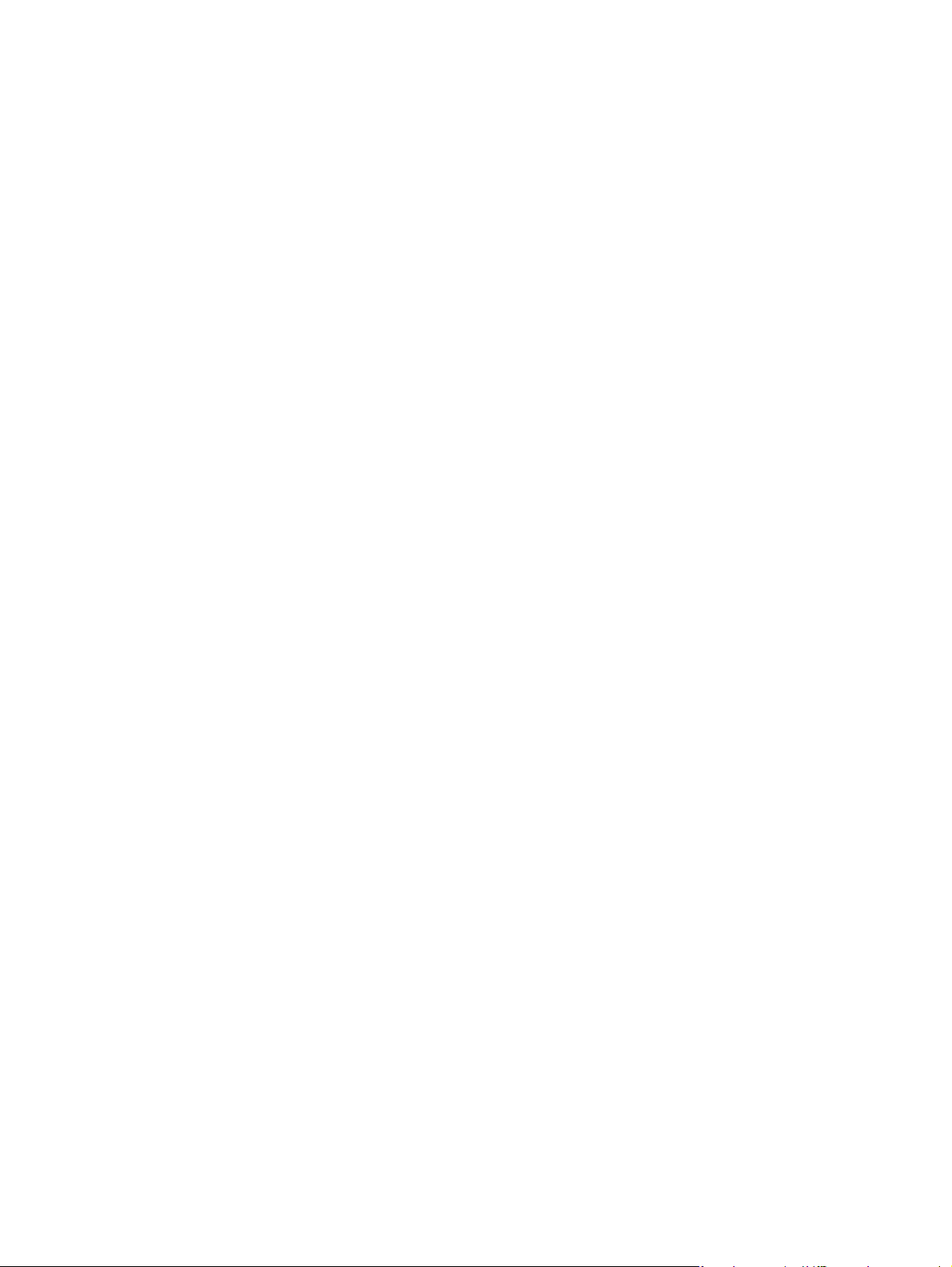
Page 3
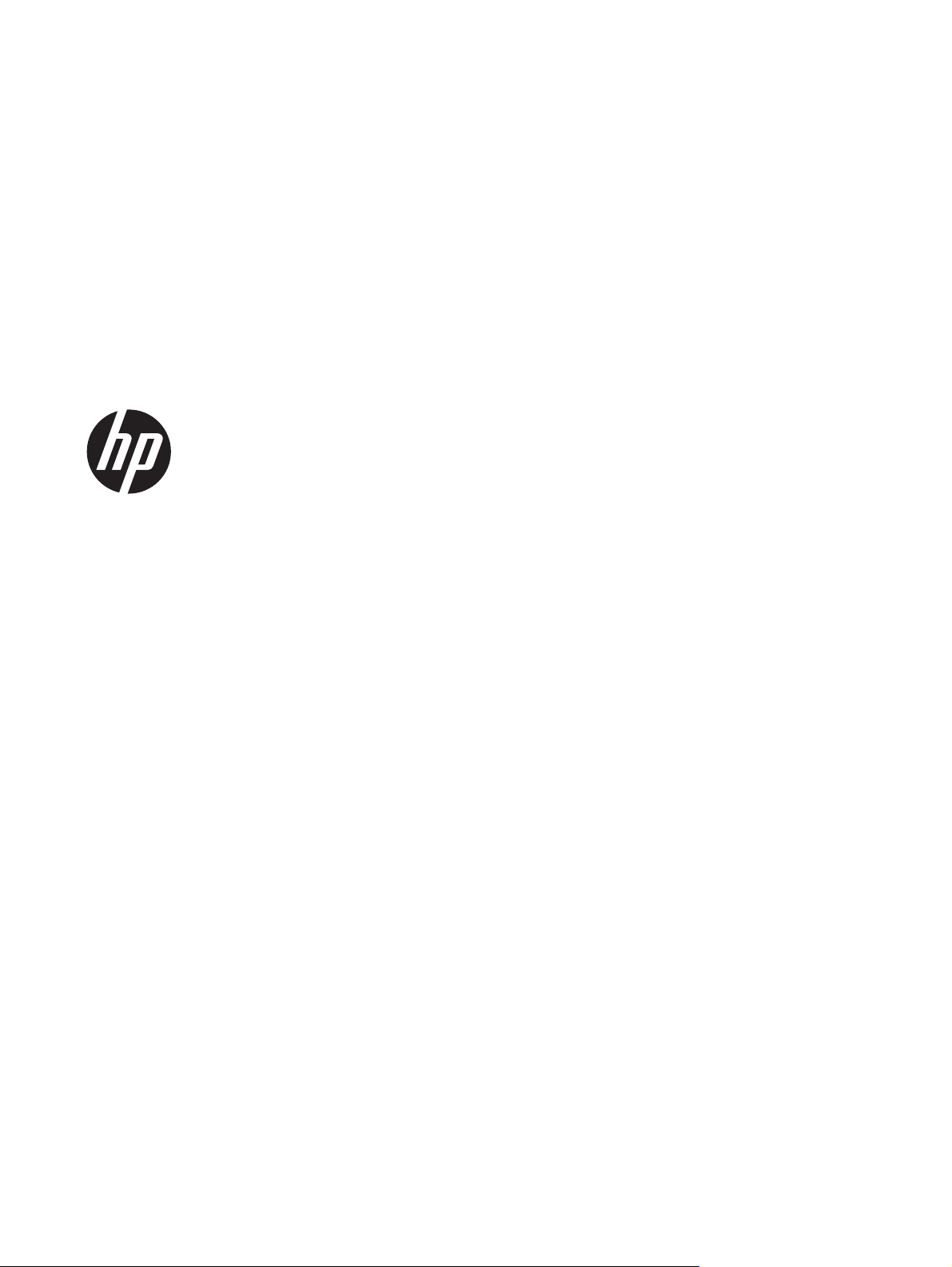
Farebná multifunkčná tlačiareň HP
LaserJet Enterprise 500 MFP M575
Používateľská príručka
Page 4
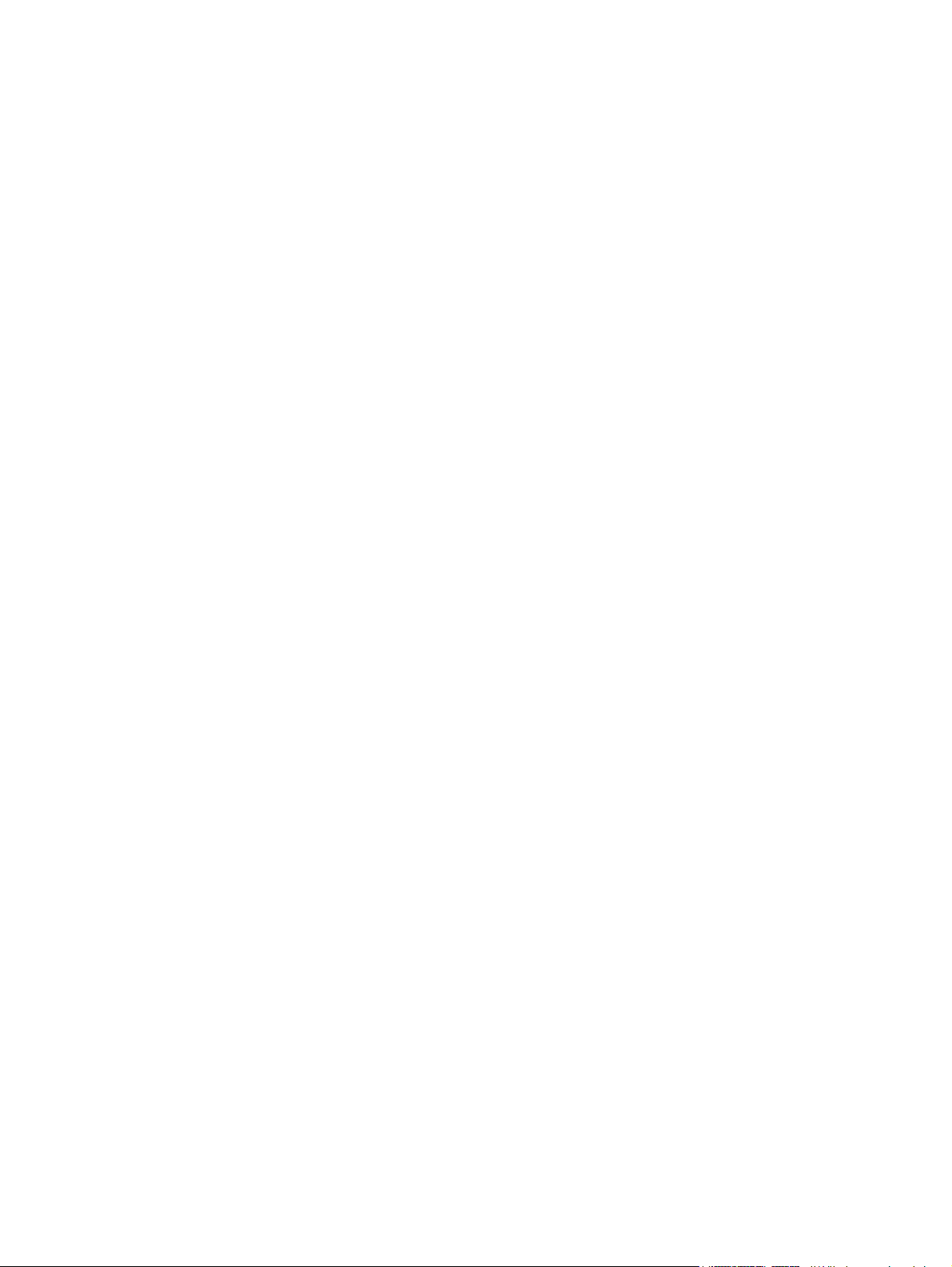
Autorské práva a licencia
© 2012 Copyright Hewlett-Packard
Development Company, L.P.
Kopírovanie, upravovanie alebo preklad
bez predchádzajúceho písomného súhlasu
sú zakázané s výnimkou podmienok, ktoré
povoľujú zákony o autorských právach.
Informácie obsiahnuté v tomto dokumente sa
môžu meniť bez upozornenia.
V záruke dodanej spolu s týmito produktmi a
službami sú uvedené výlučne záruky
týkajúce sa produktov a služieb spoločnosti
HP. Žiadne informácie v tomto dokumente
by sa nemali chápať ako dodatočná
záruka. Spoločnosť HP nebude zodpovedná
za technické ani textové chyby, ani
vynechané časti v tomto dokumente.
Číslo publikácie: CD644-90925
Edition 1, 5/2012
Poznámky o ochranných známkach
®
, Adobe Photoshop®, Acrobat® a
Adobe
PostScript
®
sú ochranné známky spoločnosti
Adobe Systems Incorporated.
Apple a logo Apple sú ochranné známky
spoločnosti Apple Computer, Inc.,
registrované v USA a ďalších krajinách/
regiónoch. iPod je ochranná známka
spoločnosti Apple Computer, Inc. Známka
iPod je určená na kopírovanie len
s príslušným zákonným oprávnením alebo
oprávnením vlastníka práv. Nekradnite
hudbu.
Microsoft®, Windows®, Windows XP® a
Windows Vista® sú registrované ochranné
známky spoločnosti Microsoft Corporation v
USA.
PANTONE® je je etalón pre farby
spoločnosti Pantone, Inc.
®
je registrovaná obchodná známka
UNIX
skupiny The Open Group.
Page 5
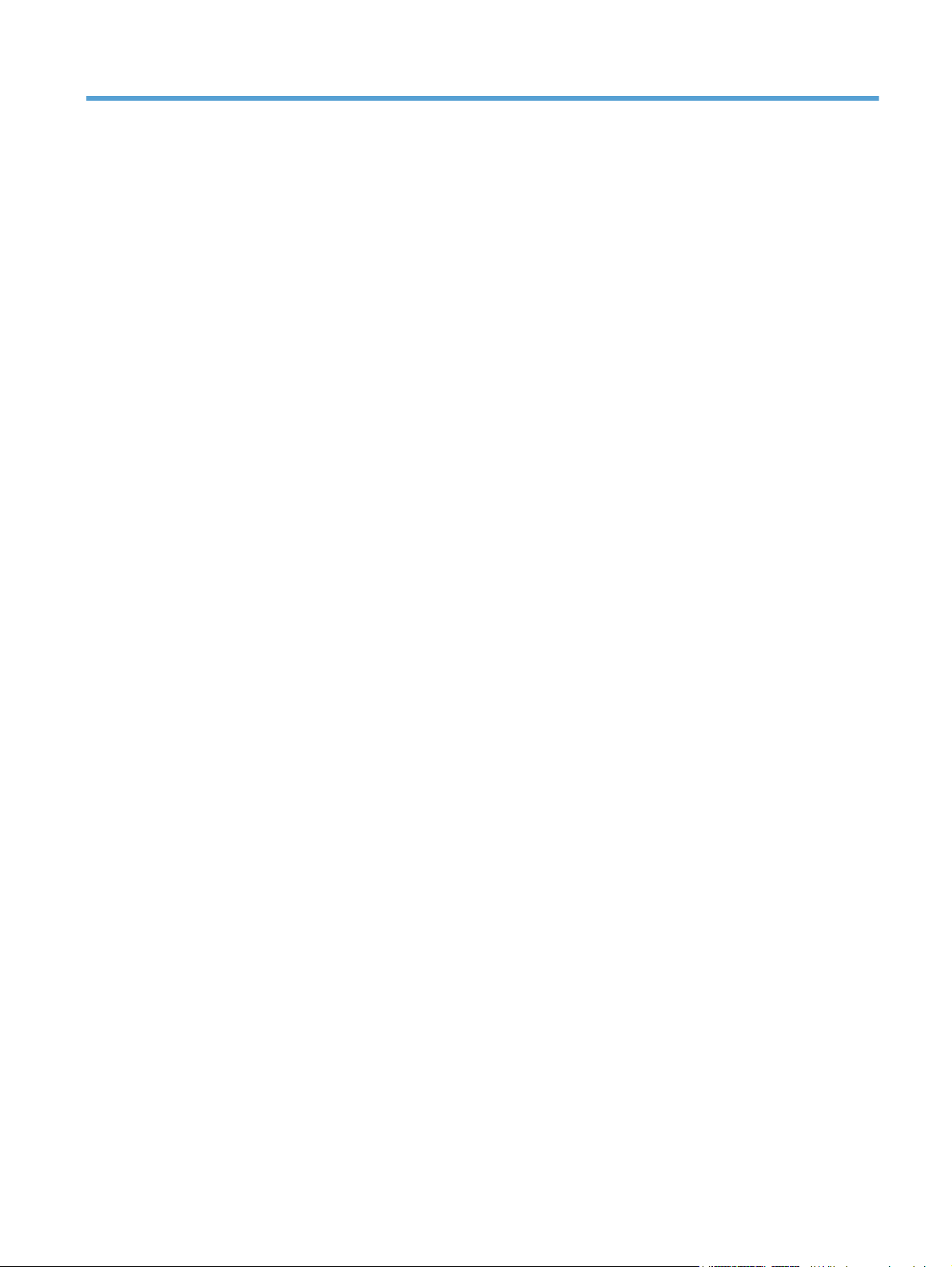
Obsah
1 Predstavenie produktu ..................................................................................................... 1
Zobrazenia produktu ................................................................................................................ 2
Pohľad na produkt spredu .......................................................................................... 2
Pohľad na produkt zozadu ......................................................................................... 3
Porty rozhraní ........................................................................................................... 4
Umiestnenie sériového čísla a čísla modelu .................................................................. 4
Ovládací panel ........................................................................................................................ 6
Domovská obrazovka ovládacieho panela ................................................................... 6
Čistenie ovládacieho panela ...................................................................................... 7
Pomocník ovládacieho panela .................................................................................... 7
Výkazy produktu ...................................................................................................................... 9
2 Pripojenie produktu a inštalácia softvéru ........................................................................ 11
Pripojenie produktu k počítaču pomocou kábla USB a inštalácia softvéru (Windows) ..................... 12
Pripojenie produktu do siete pomocou sieťového kábla a inštalácia softvéru (Windows) ................. 13
Konfigurácia adresy IP ............................................................................................. 13
Inštalácia softvéru ................................................................................................... 14
Pripojenie produktu k počítaču pomocou kábla USB a inštalácia softvéru (Mac) ............................. 16
Pripojenie produktu do siete pomocou sieťového kábla a inštalácia softvéru (Mac) ........................ 17
Konfigurácia adresy IP ............................................................................................. 17
Inštalácia softvéru ................................................................................................... 18
3 Vstupné zásobníky a výstupné zásobníky ...................................................................... 21
Podporované veľkosti papiera ................................................................................................. 22
Podporované typy papiera ...................................................................................................... 25
Konfigurácia zásobníkov ........................................................................................................ 27
Konfigurácia zásobníka pri vkladaní papiera ............................................................. 27
Konfigurácia zásobníka podľa nastavenia tlačovej úlohy ............................................. 27
Pomocou ovládacieho panela nakonfigurujte zásobník. ............................................... 27
Alternatívny režim hlavičkového papiera ................................................................................... 29
Zásobník č. 1 ........................................................................................................................ 30
SKWW iii
Page 6

Kapacita zásobníka a orientácia papiera .................................................................. 30
Plnenie zásobníka 1 ................................................................................................ 32
Tlač obálok ............................................................................................. 34
Automatické rozpoznanie papiera (režim automatického rozpoznania) ......................... 34
Nastavenia automatického rozpoznania ..................................................... 35
Zásobník č. 2 ........................................................................................................................ 36
Kapacita zásobníka a orientácia papiera .................................................................. 36
Plnenie zásobníka 2 ................................................................................................ 38
Automatické rozpoznanie papiera (režim automatického rozpoznania) ......................... 39
Nastavenia automatického rozpoznania ..................................................... 40
Voliteľný zásobník 3 .............................................................................................................. 41
Kapacita zásobníka a orientácia papiera .................................................................. 41
Napĺňanie zásobníka 3 ........................................................................................... 43
Automatické rozpoznanie papiera (režim automatického rozpoznania) ......................... 44
Nastavenia automatického rozpoznania ..................................................... 45
Štandardný výstupný zásobník ................................................................................................. 46
Použitie praktickej zošívačky (iba modely so zošívaním) ............................................................. 47
4 Súčasti, spotrebný materiál a príslušenstvo .................................................................... 49
Objednávanie náhradných dielov, príslušenstva a spotrebného materiálu ..................................... 50
Politika spoločnosti HP ohľadom spotrebného materiálu od iných výrobcov ................................... 51
Webová lokalita HP zameraná na boj proti falzifikátom ............................................................. 52
Tlač po dosiahnutí odhadovaného konca životnosti tonerovej kazety ............................................ 53
Zapnutie alebo vypnutie možností Nastavenia možnosti Veľmi nízke na ovládacom paneli ............. 54
Diely vymeniteľné zákazníkom ................................................................................................ 56
Príslušenstvo .......................................................................................................................... 58
Kazety s tonerom ................................................................................................................... 59
Pohľad na kazetu s tonerom ..................................................................................... 59
Informácie o kazete s tonerom .................................................................................. 59
Vyberte kazetu s tonerom. ......................................................................... 60
Skladovanie kaziet s tonerom .................................................................... 60
Stratégia spoločnosti HP vo vzťahu ku kazetám s tonerom od iných výrobcov .. 60
Výmena kaziet s tonerom ......................................................................................... 60
Zberná jednotka tonera .......................................................................................................... 64
Výmena zbernej jednotky tonera ............................................................................... 64
Spinky (iba modely so zošívaním) ............................................................................................ 67
Vkladanie sponiek ................................................................................................... 67
5 Tlač ................................................................................................................................ 69
Podporované ovládače tlače (Windows) ................................................................................... 70
Univerzálny ovládač tlačiarne (UPD) HP ..................................................................... 71
iv SKWW
Page 7
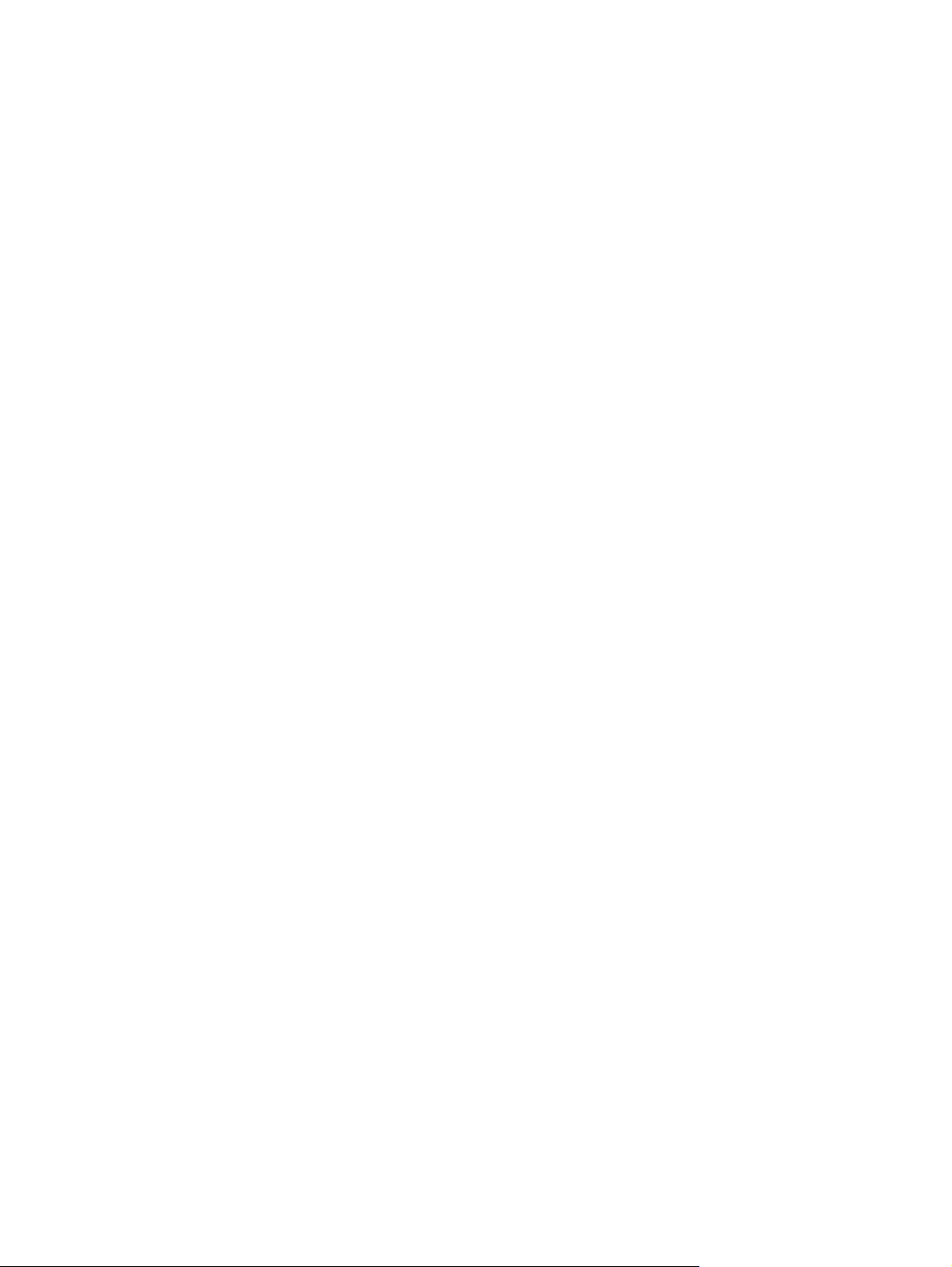
Režimy inštalácie UPD .............................................................................. 71
Zmena nastavení tlačovej úlohy (Windows) ............................................................................... 72
Zmena nastavení všetkých úloh tlače, kým sa nezatvorí program softvéru ....................... 72
Zmena predvolených nastavení všetkých tlačových úloh ............................................... 72
Zmena nastavení konfigurácie produktu ..................................................................... 72
Zmena nastavení tlačovej úlohy (Mac OS X) .............................................................................. 73
Zmena nastavení všetkých úloh tlače, kým sa nezatvorí program softvéru ....................... 73
Zmena predvolených nastavení všetkých tlačových úloh ............................................... 73
Zmena nastavení konfigurácie produktu ..................................................................... 73
Tlačové úlohy (Windows) ........................................................................................................ 74
Používanie klávesovej skratky pre tlač (Windows) ....................................................... 74
Vytvorenie odkazov na tlač (Windows) ...................................................................... 75
Automatická tlač na obidve strany (Windows) ............................................................ 77
Tlač viacerých strán na jeden hárok (Windows) .......................................................... 79
Výber orientácie stránky (Windows) .......................................................................... 81
Výber typu papiera (Windows) ................................................................................. 83
Tlač prvej alebo poslednej strany na odlišný papier (Windows) .................................... 85
Prispôsobenie dokumentu na veľkosť stránky (Windows) .............................................. 88
Vytvorenie brožúry (Windows) .................................................................................. 90
Tlačové úlohy (Mac OS X) ....................................................................................................... 92
Použitie predvoľby pre tlač (Mac OS X) ..................................................................... 92
Vytvorenie predvoľby pre tlač (Mac OS X) ................................................................. 92
Automatická tlač na obidve strany (Mac OS X) ........................................................... 92
Tlač viacerých strán na jeden hárok (Mac OS X) ......................................................... 92
Výber orientácie stránky (Mac OS X) ......................................................................... 93
Výber typu papiera (Mac OS X) ................................................................................ 93
Tlač titulnej strany (Mac OS X) .................................................................................. 93
Prispôsobenie dokumentu na veľkosť stránky (Max OS X) ............................................ 94
Vytvorenie brožúry (Mac OS X) ................................................................................ 94
Ďalšie tlačové úlohy (Windows) ............................................................................................... 95
Zrušenie tlačovej úlohy (Windows) ............................................................................ 95
Výber veľkosti papiera (Windows) ............................................................................ 95
Výber vlastnej veľkosti papiera (Windows) ................................................................. 96
Tlač vodotlače (Windows) ........................................................................................ 96
Ďalšie tlačové úlohy (Mac OS X) .............................................................................................. 97
Zrušenie tlačovej úlohy (Mac OS X) ........................................................................... 97
Výber veľk
Výbe
Tlač vodotlače (Mac OS X) ....................................................................................... 98
Farebná tlač .......................................................................................................................... 99
Používanie možnosti HP EasyColor ............................................................................ 99
osti papiera (Mac OS X) ........................................................................... 97
r vlastnej veľkosti papiera (Mac OS X) ............................................................... 97
SKWW v
Page 8
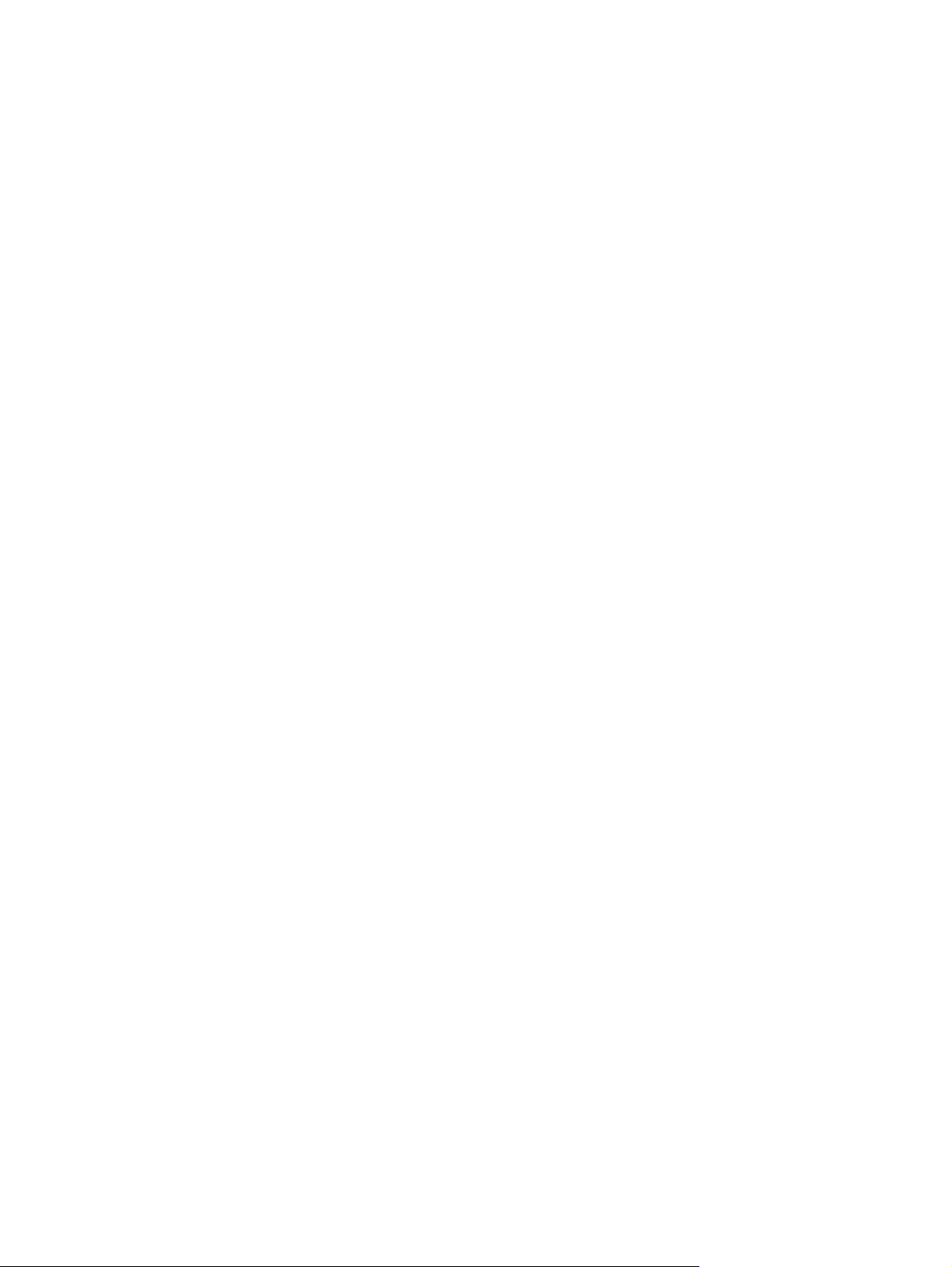
Zmena možností farieb (Windows) ............................................................................ 99
Zmena farebnej témy pre tlačovú úlohu (Windows) ................................................... 100
Zmena nastavení farieb (Mac OS X) ........................................................................ 101
Možnosti manuálnej farby ...................................................................................... 101
Zodpovedajúce farby ............................................................................................ 102
Zosúlaďovanie farieb so vzorkovnicou ..................................................... 102
Tlač vzoriek farieb .................................................................................. 103
Systém zosúľaďovania farieb PANTONE® ............................................... 103
Ukladanie tlačových úloh do produktu .................................................................................... 104
Vytvorenie uloženej úlohy (Windows) ...................................................................... 104
Vytvorenie uloženej úlohy (Max OS X) ..................................................................... 106
Tlač uloženej úlohy ............................................................................................... 107
Odstránenie uloženej úlohy .................................................................................... 107
Pridanie stránky s oddeľovačom úloh (Windows) ..................................................................... 108
Používanie funkcie HP ePrint .................................................................................................. 109
Používanie ovládača služby HP ePrint Mobile .......................................................................... 110
Použitie aplikácie Apple AirPrint ............................................................................................ 111
Používanie aplikácie HP Smart Print (Windows) ....................................................................... 112
Tlač pomocou rozhrania USB s jednoduchým prístupom ........................................................... 113
Tlač dokumentov prostredníctvom rozhrania USB s jednoduchým prístupom ................. 113
6 Kopírovať .................................................................................................................... 115
Nastavenie nových predvolených nastavení tlače ..................................................................... 116
Obnovenie predvolených nastavení kopírovania ...................................................................... 118
Vytvorenie jednej kópie ........................................................................................................ 119
Vytváranie viacerých kópií .................................................................................................... 120
Kopírovanie viacstranového originálu ..................................................................................... 122
Zoraďovanie kopírovacej úlohy ............................................................................................. 124
Kopírovanie na obe strany papiera (obojstranná tlač) .............................................................. 126
Automatické kopírovanie na obidve strany ............................................................... 126
Manuálne kopírovanie na obidve strany .................................................................. 127
Zmenšenie alebo zväčšenie obrázka kópie ............................................................................. 129
Vytvorenie farebných kópií alebo čiernobielych kópií ............................................................... 131
Optimalizácia kvality kopírovania vzhľadom na text alebo obrázky ........................................... 132
Nastavenie svetlosti alebo tmavosti kopírovanie ....................................................................... 133
Nastavenie formátu a typu papiera na kopírovanie na špeciálny papier ..................................... 135
Používanie režimu Job Build (Vytvorenie úlohy) ........................................................................ 136
Kopírovanie knihy ................................................................................................................ 137
Kopírovanie fotografie .......................................................................................................... 139
vi SKWW
Page 9
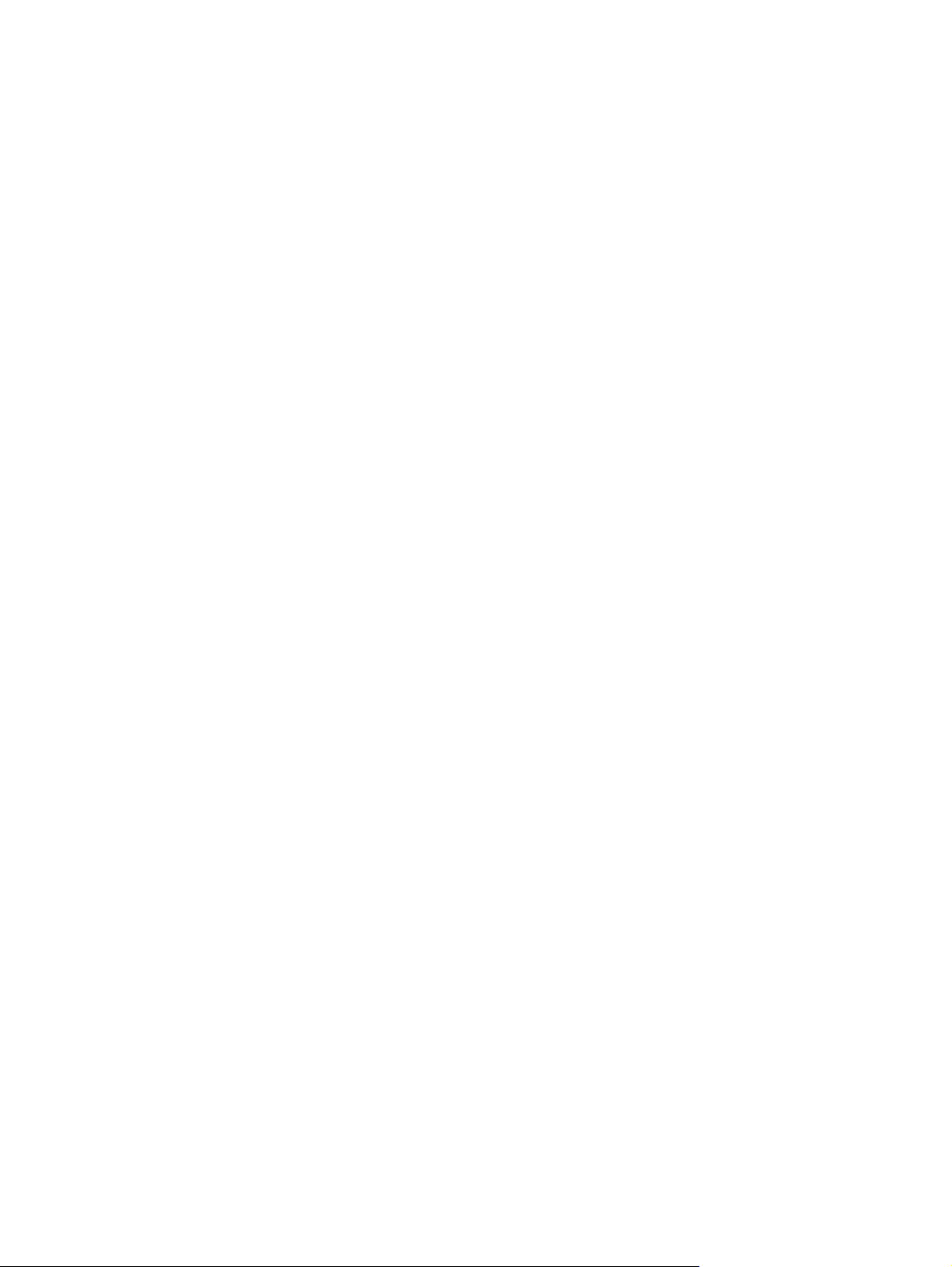
7 Skenovať/odoslať ........................................................................................................ 141
Nastavenie funkcií skenovania/odosielania ............................................................................ 142
Zmena predvolených nastavení skenovania/odosielania prostredníctvom ovládacieho panela
zariadenia .......................................................................................................................... 144
Odoslanie naskenovaného dokumentu do sieťového priečinka .................................................. 146
Odoslanie naskenovaného dokumentu do priečinka v pamäti zariadenia ................................... 149
Odoslanie naskenovaného dokumentu na jednotku USB flash .................................................... 150
Odoslanie naskenovaného dokumentu na jednu alebo viacero e-mailových adries ....................... 153
Použitie adresára na odoslanie e-mailu ................................................................................... 156
Pridávanie kontaktov do adresára prostredníctvom ovládacieho panela zariadenia ...... 156
Odoslanie dokumentu do e-mailu pomocou adresára ................................................ 158
Skenovanie fotografie ........................................................................................................... 161
8 Fax .............................................................................................................................. 163
Konfigurácia požadovaných nastavení faxu ............................................................................ 164
Sprievodca nastavením faxu ................................................................................... 164
Nastavenie alebo overenie dátumu a času ............................................................... 165
Nastavenie alebo overenie formátu dátumu alebo času ............................................. 166
Konfigurácia nastavení faxového vytáčania ............................................................................. 167
Konfigurácia všeobecných nastavení faxového odosielania ....................................................... 169
Konfigurácia fakturačných kódov faxu .................................................................................... 170
Konfigurácia predvolených možností pre úlohy odosielania faxov .............................................. 171
Konfigurácia nastavení prijímania faxov ................................................................................. 173
Použitie plánu tlače faxu ....................................................................................................... 174
Blokovanie prichádzajúcich faxov .......................................................................................... 175
Vytvorenie zoznamu blokovaných faxov .................................................................. 175
Odstránenie čísel zo zoznamu blokovaných faxov .................................................... 175
Konfigurácia predvolených možností pre úlohy prijímania faxov ................................................ 176
Archivácia a posielanie faxov ďalej ...................................................................................... 177
Zapnutie archivácie faxov ...................................................................................... 177
Zapnutie posielania faxov ďalej ............................................................................. 177
Vytvorenie zoznamu rýchlej voľby ......................................................................................... 179
Pridanie čísla do existujúceho zoznamu rýchlej voľby .............................................................. 182
Vymazanie zoznamu rýchlej voľby ........................................................................................ 183
Odstránenie jedného čísla zo zoznamu rýchlej voľby ............................................................... 184
Odoslanie faxu manuálnym zadaním čísel .............................................................................. 185
Odoslanie faxu pomocou rýchlej voľby .................................................................................. 187
Vyhľadávanie v zozname rýchlej voľby podľa mena ............................................................... 189
Odoslanie faxu pomocou čísel vo faxovom adresári ................................................................. 190
Prehľadávanie faxového adresára ......................................................................................... 192
Zrušenie faxu ....................................................................................................................... 193
SKWW vii
Page 10

Faxové výpisy ...................................................................................................................... 194
Denník činností faxu .............................................................................................. 194
Výpis účtovacieho kódu ......................................................................................... 195
Výpis zoznamu blokovaných faxov ......................................................................... 195
Výpis zoznamu rýchlej voľby .................................................................................. 195
Výpis faxových hovorov ......................................................................................... 195
9 Správa produktu .......................................................................................................... 197
Konfigurácia nastavení siete IP .............................................................................................. 198
Ustanovenie o zdieľaní tlačiarní ............................................................................. 198
Zobrazenie alebo zmena nastavení siete ................................................................. 198
Ručné nastavenie parametrov protokolu IPv4 TCP/IP pomocou ovládacieho panela ...... 198
Ručné nastavenie parametrov protokolu IPv6 TCP/IP pomocou ovládacieho panela ...... 199
Vstavaný webový server HP ................................................................................................... 200
Otvorenie vstavaného webového servera HP ............................................................ 200
Funkcie vstavaného webového servera HP ................................................................ 201
Karta Informácie .................................................................................... 201
Karta Všeobecné .................................................................................... 201
Karta Kopírovanie/tlač ........................................................................... 202
Karta Skenovanie/digitálne odosielanie .................................................... 203
Karta Fax .............................................................................................. 204
Karta Riešenie problémov ........................................................................ 205
Karta Zabezpečenie ............................................................................... 205
Karta Webové služby HP ........................................................................ 206
Karta Práca v sieti .................................................................................. 206
Zoznam Iné prepojenia ........................................................................... 206
HP Utility (Mac OS X) ........................................................................................................... 207
Otvorenie aplikácie HP Utility ................................................................................. 207
Funkcie aplikácie HP Utility .................................................................................... 207
Používanie softvéru HP Web Jetadmin .................................................................................... 209
Ekonomické nastavenia ......................................................................................................... 210
Optimalizácia rýchlosti alebo využívania energie ..................................................... 210
Nastavenie režimu spánku ..................................................................................... 210
Nastavenie harmonogramu spánku ......................................................................... 210
Funkcie zabezpečenia produktu ............................................................................................. 212
Bezpečnostné vyhlásenia ....................................................................................... 212
IP Security ............................................................................................................ 212
Prihlásenie sa do produktu ..................................................................................... 212
Nastavenie hesla systému ...................................................................................... 212
Podpora šifrovania: Vysokovýkonné zabezpečené pevné disky spoločnosti HP ............ 213
Uzamknutie schránky formátovača .......................................................................... 213
viii SKWW
Page 11
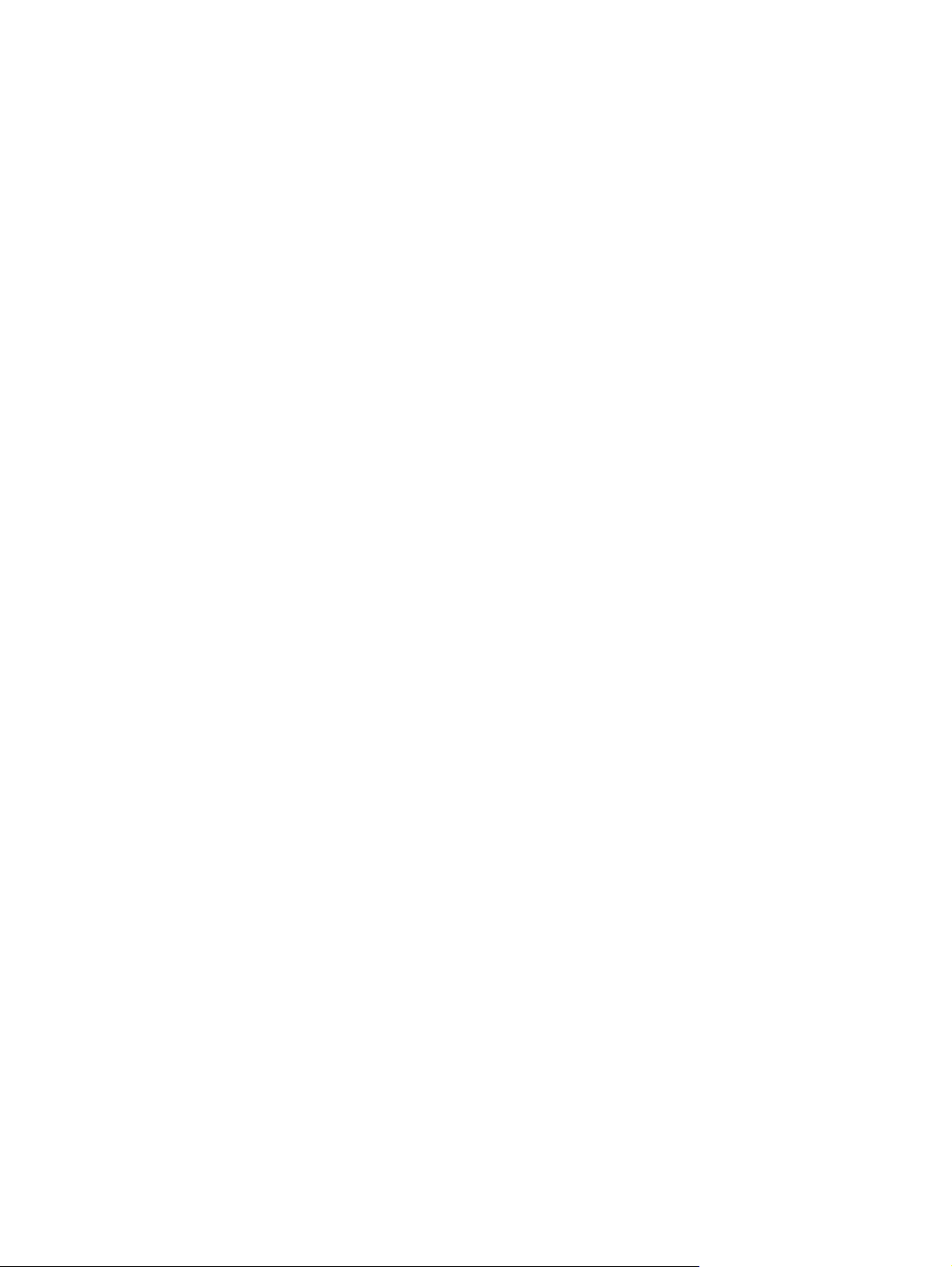
Aktualizácia firmvéru produktu .............................................................................................. 214
10 Riešenie problémov .................................................................................................... 215
Kontrolný zoznam riešenia problémov .................................................................................... 216
Faktory ovplyvňujúce výkon produktu ...................................................................................... 218
Obnovenie predvolených hodnôt nastavenia ........................................................................... 219
Pomocník ovládacieho panela ............................................................................................... 220
Papier sa podáva nesprávne alebo sa zasekáva ...................................................................... 221
Zariadenie nepreberá papier ................................................................................. 221
Zariadenie prevezme niekoľko hárkov papiera súčasne ............................................. 221
V podávači dokumentov dochádza k zaseknutiu média, jeho nesprávnemu posunutiu
(zošikmeniu) alebo podávač dokumentov odoberá viacero hárkov papiera .................. 222
Predchádzanie zaseknutiam papiera ....................................................................... 222
Odstránenie zaseknutí .......................................................................................................... 224
Automatická navigácia pre odstraňovanie zaseknutého papiera ................................. 224
Miesta zaseknutia média ....................................................................................... 224
Odstráňte zaseknuté médiá z podávača dokumentov ................................................ 225
Odstránenie zaseknutia v oblasti výstupnej priehradky .............................................. 227
Odstránenie zaseknutí zo zásobníka 1 .................................................................... 227
Odstránenie zaseknutí zo zásobníka 2 .................................................................... 230
Odstránenie zaseknutí v pravých dvierkach .............................................................. 230
Odstránenie zaseknutého papiera z voliteľného zásobníka 3 ..................................... 234
Odstránenie zaseknutí v spodných pravých dvierkach (zásobník 3) ............................. 234
Zmena funkcie obnovenia po zaseknutí .................................................................................. 236
Zlepšenie kvality tlače ........................................................................................................... 237
Tlač z iného softvérového programu ........................................................................ 237
Konfigurácia nastavenia typu papiera pre tlačovú úlohu ............................................ 237
Kontrola nastavenia typu papiera (Windows) ............................................ 237
Kontrola nastavenia typu papiera (Mac OS X) ........................................... 237
Kontrola stavu tonerovej kazety .............................................................................. 238
Kalibrácia zariadenia na zosúladenie farieb ............................................................ 239
Tlač čistiacej strany ............................................................................................... 239
Stránky interného testu kvality tlače ......................................................................... 240
Vizuálna kontrola tonerovej kazety .......................................................................... 240
Kontrola papiera a prostredia tlače ......................................................................... 240
Používanie papiera, ktorý zodpovedá technickým údajom od spoločnosti HP 240
Kontrola prostredia ................................................................................. 241
Úprava nastavenia farieb (Windows) ...................................................................... 241
Vyskúšanie iného ovládača tlače ............................................................................ 242
Nastavenie zarovnania jednotlivých zásobníkov ....................................................... 244
Zlepšenie kvality kopírovania ................................................................................................ 245
SKWW ix
Page 12
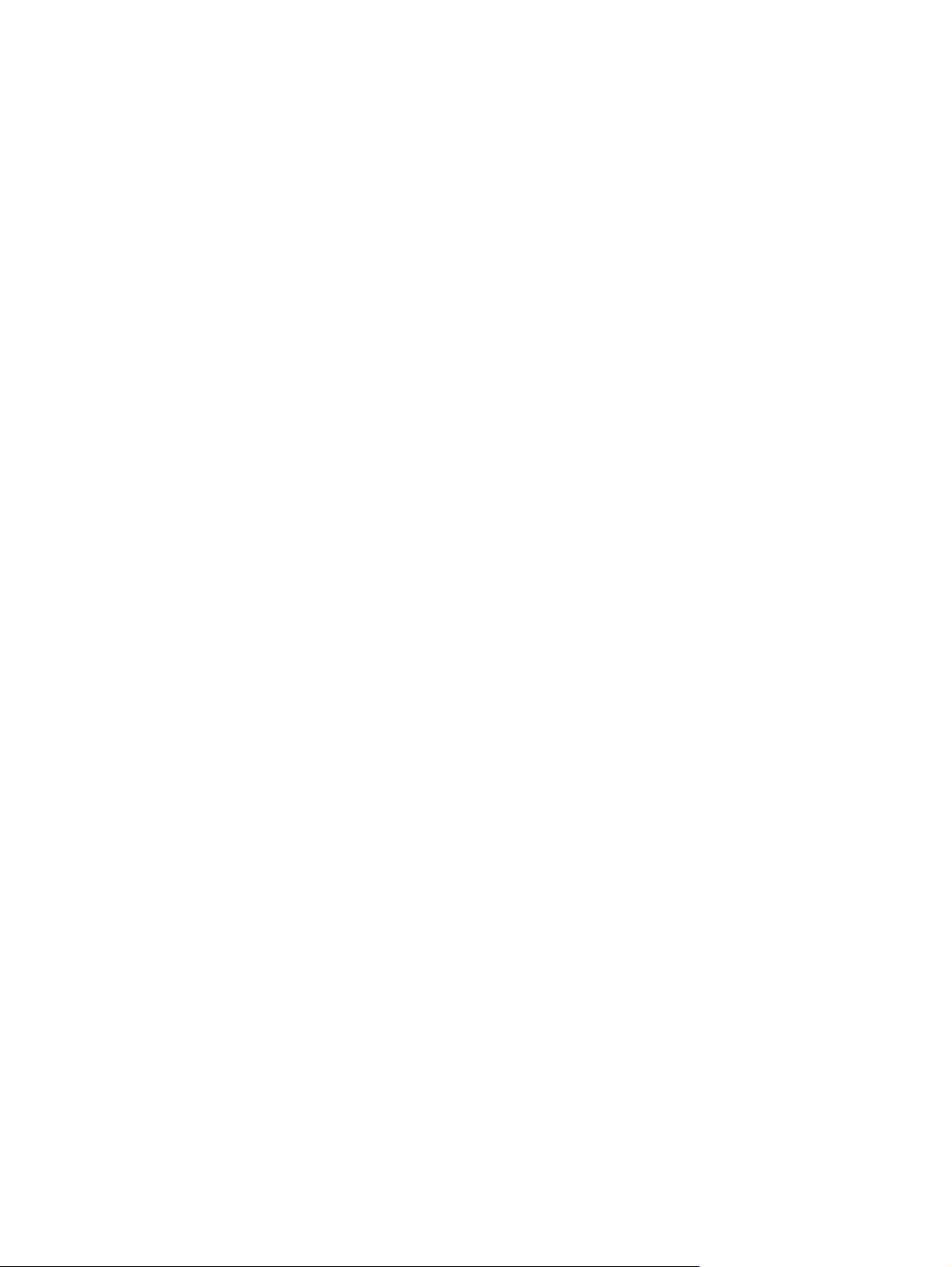
Kontrola nečistôt alebo šmúh na skle skenera ........................................................... 245
Kalibrácia skenera ................................................................................................ 246
Kontrola nastavení papiera .................................................................................... 247
Kontrola konfigurácie veľkosti papiera a jeho typu ..................................... 247
Výber zásobníka používaného na kopírovanie .......................................... 247
Kontrola nastavení úpravy obrázka ......................................................................... 247
Optimalizácia kvality kopírovania vzhľadom na text alebo obrázky ............................ 247
Kopírovanie od okraja po okraj .............................................................................. 248
Čistenie podávacích valčekov a separačnej vložky v podávači dokumentov ................. 248
Zlepšenie kvality skenovania ................................................................................................. 250
Kontrola nečistôt alebo šmúh na skle skenera ........................................................... 250
Kontrola nastavení rozlíšenia .................................................................................. 251
Kontrola nastavení farieb ....................................................................................... 252
Kontrola nastavení úpravy obrázka ......................................................................... 252
Optimalizácia kvality skenovania vzhľadom na text alebo obrázky ............................. 252
Kontrola nastavení výstupnej kvality ......................................................................... 253
Čistenie podávacích valčekov a separačnej vložky v podávači dokumentov ................. 253
Zlepšenie kvality faxovania ................................................................................................... 255
Kontrola nečistôt alebo šmúh na skle skenera ........................................................... 255
Kontrola nastavení rozlíšenia pri odosielaní faxov ..................................................... 256
Kontrola nastavení úpravy obrázka ......................................................................... 257
Optimalizácia kvality faxu vzhľadom na text alebo obrázky ...................................... 257
Kontrola nastavení korekcie chýb ............................................................................ 257
Odoslanie faxu na iný fax ...................................................................................... 258
Čistenie podávacích valčekov a separačnej vložky v podávači dokumentov ................. 258
Kontrola nastavenia prispôsobenia média veľkosti stránky ......................................... 259
Kontrola faxu odosielateľa ..................................................................................... 260
Zariadenie netlačí alebo tlačí pomaly ..................................................................................... 261
Zariadenie netlačí ................................................................................................. 261
Zariadenie tlačí pomaly ......................................................................................... 262
Riešenie problémov s tlačou USB s jednoduchým prístupom ....................................................... 263
Po pripojení jednotky USB typu flash sa ponuka Retrieve From USB Settings
(Nastavenia funkcie načítania z jednotky USB) neotvorí ............................................. 263
Súbor sa nevytlačí z jednotky USB typu flash ............................................................ 264
Súbor, ktorý chcete tlačiť, nie je uvedený v ponuke Načítanie z jednotky USB .............. 264
Riešenie problémov s pripojením USB ..................................................................................... 265
Riešenie problémov s káblovou sieťou .................................................................................... 266
Nedostatočné fyzické pripojenie produktu. ............................................................... 266
Počítač p
Počítač nie je
oužíva nesprávnu IP adresu zariadenia ....................................................... 266
schopný komunikácie so zariadením ................................................... 267
x SKWW
Page 13
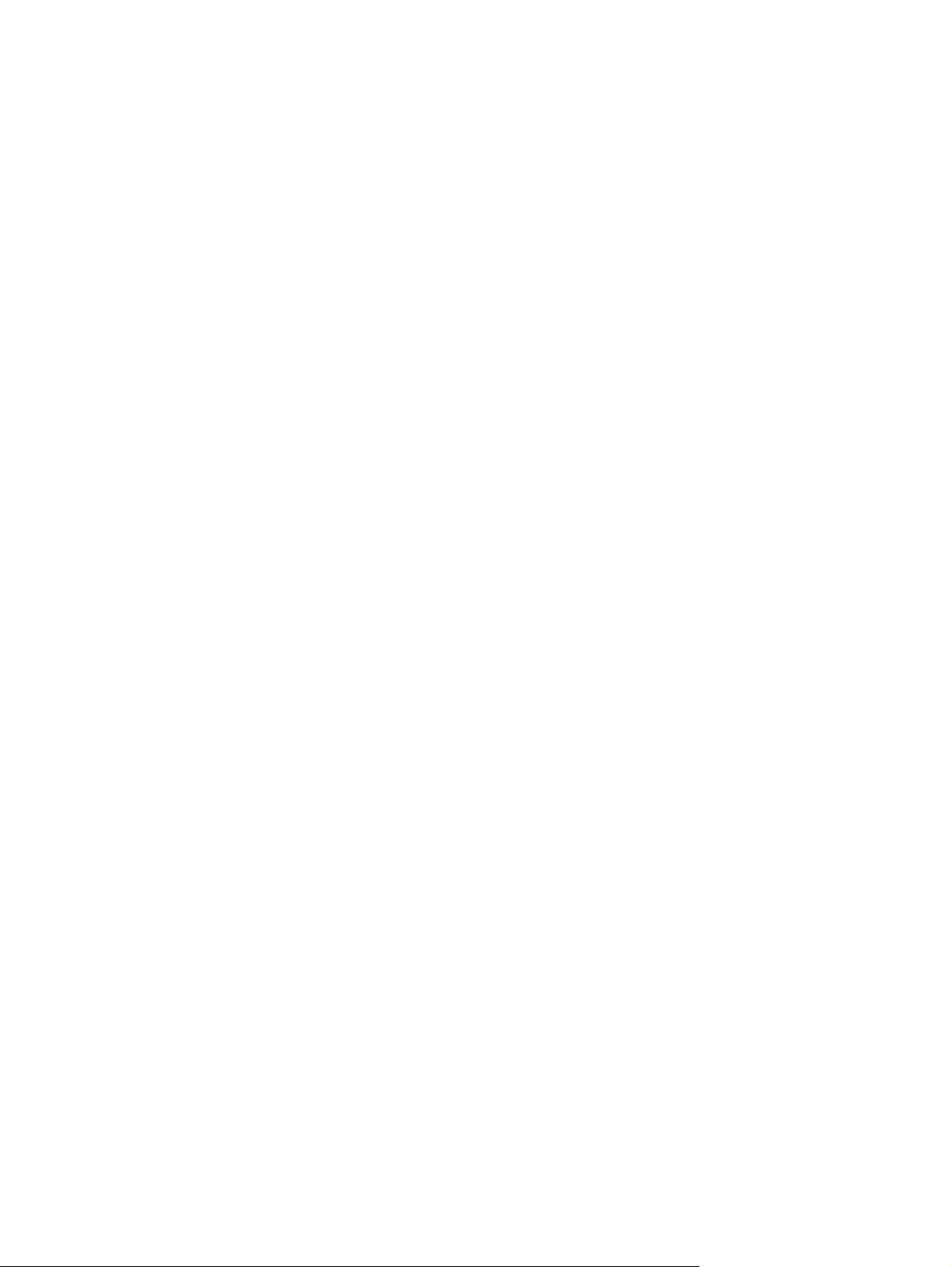
Zariadenie používa nesprávne nastavenia spojenia a duxplexnej prevádzky v rámci
siete .................................................................................................................... 267
Nové softvérové aplikácie môžu spôsobovať problémy s kompatibilitou ....................... 267
Váš počítač alebo pracovná stanica môže byť nastavený nesprávne ........................... 267
Zariadenie je vypnuté alebo iné sieťové nastavenia sú nesprávne ............................... 267
Riešenie problémov s faxom .................................................................................................. 268
Zoznam na riešenie problémov s faxom ................................................................... 268
Aký typ telefónnej linky používate? ........................................................... 268
Používate zariadenie na ochranu proti nárazovému prúdu? ........................ 268
Využívate službu hlasových správ niektorej telefónnej spoločnosti alebo
záznamník? ........................................................................................... 270
Je vaša telefónna linka vybavená funkciou čakania na hovor? ..................... 270
Kontrola stavu faxového príslušenstva ...................................................................... 270
Všeobecné problémy s faxom ................................................................................. 271
Používanie faxu v sieťach VoIP ............................................................................... 272
Problémy s prijímaním faxov ................................................................................... 273
Problémy s odosielaním faxov ................................................................................. 274
Chybové kódy faxu ............................................................................................... 276
Chybové hlásenia faxu na ovládacom paneli produktu .............................................. 276
Hlásenia pri odosielaní faxov .................................................................. 278
Hlásenia pri prijímaní faxov .................................................................... 279
Servisné nastavenia ............................................................................................... 279
Nastavenia v ponuke Riešenie problémov ................................................. 280
Riešenie problémov so softvérom produktu (Windows) .............................................................. 281
Ovládač tlačiarne pre produkt sa v priečinku Tlačiareň nenachádza ........................... 281
Počas inštalácie softvéru sa zobrazilo chybové hlásenie ............................................. 281
Produkt je v pohotovostnom stave, ale netlačí ........................................................... 281
Riešenie problémov so softvérom produktu (Mac OS X) ............................................................. 283
Názov produktu sa nezobrazuje objavuje v zozname produktov zoznamu Print & Fax
(Tlač a faxovanie) alebo Print & Scan (Tlač a skenovanie) .......................................... 283
Tlačová úloha sa neodoslala do požadovaného zariadenia ....................................... 283
V prípade pripojenia pomocou kábla USB sa produkt po výbere ovládača nezobrazí v
zozname Print & Fax (Tlač a faxovanie) alebo Print & Scan (Tlač a skenovanie). ........... 283
Odstránenie softvéru (Windows) ............................................................................................ 285
Odstránenie ovládača tlače (Mac OS X) ................................................................................. 286
Register ............................................................................................................................ 287
SKWW xi
Page 14
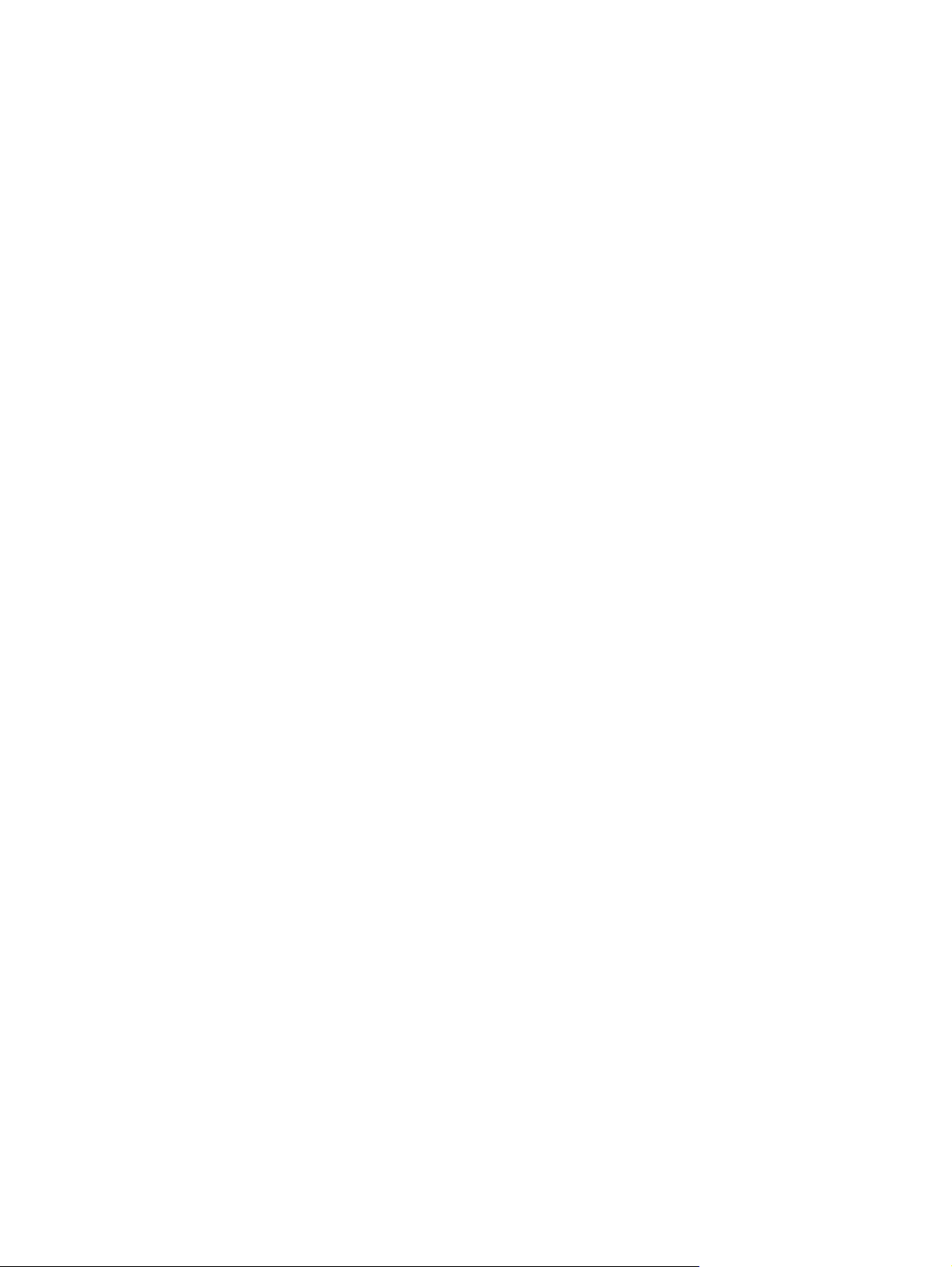
xii SKWW
Page 15
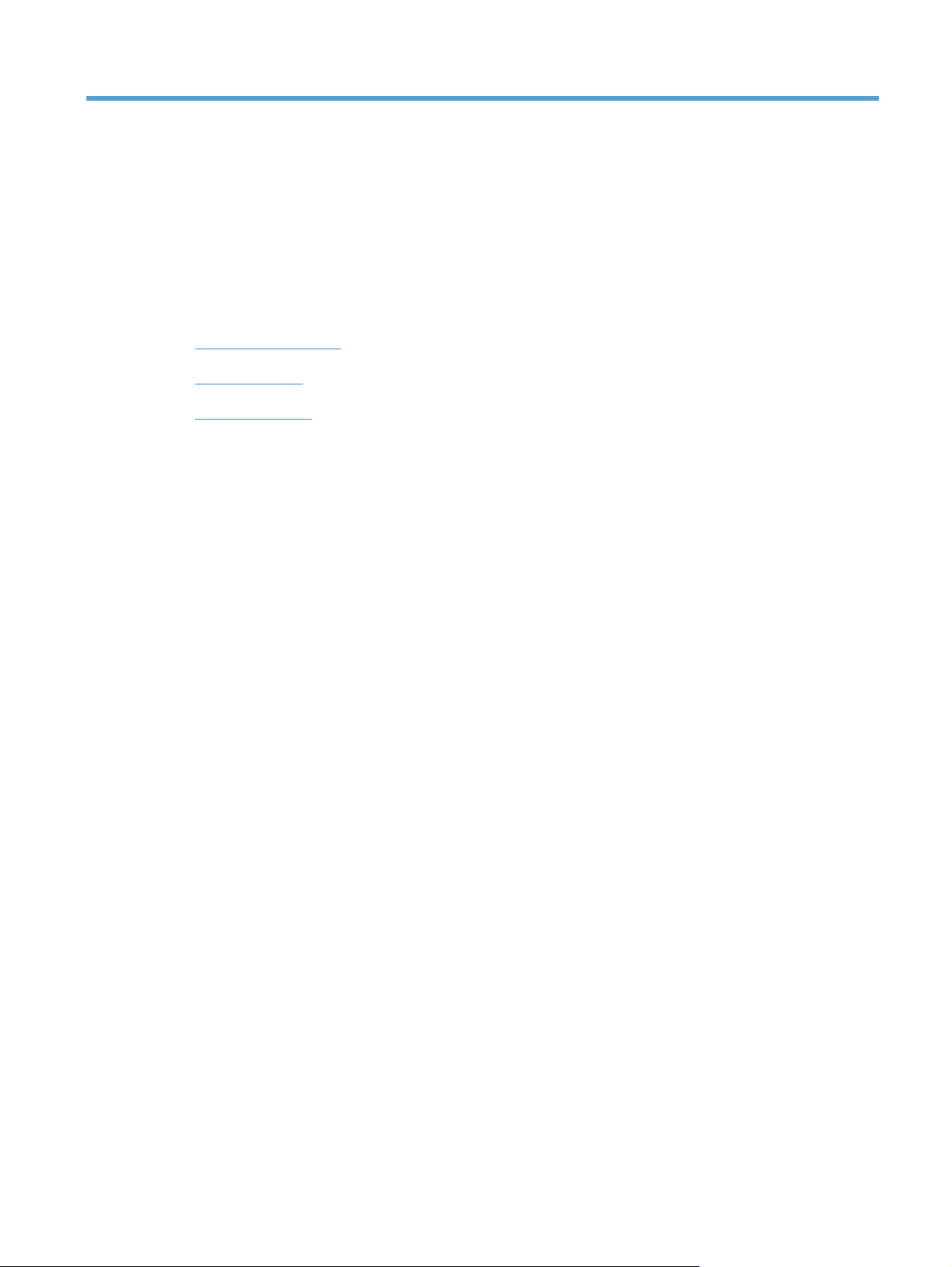
1 Predstavenie produktu
Zobrazenia produktu
●
Ovládací panel
●
Výkazy produktu
●
SKWW 1
Page 16
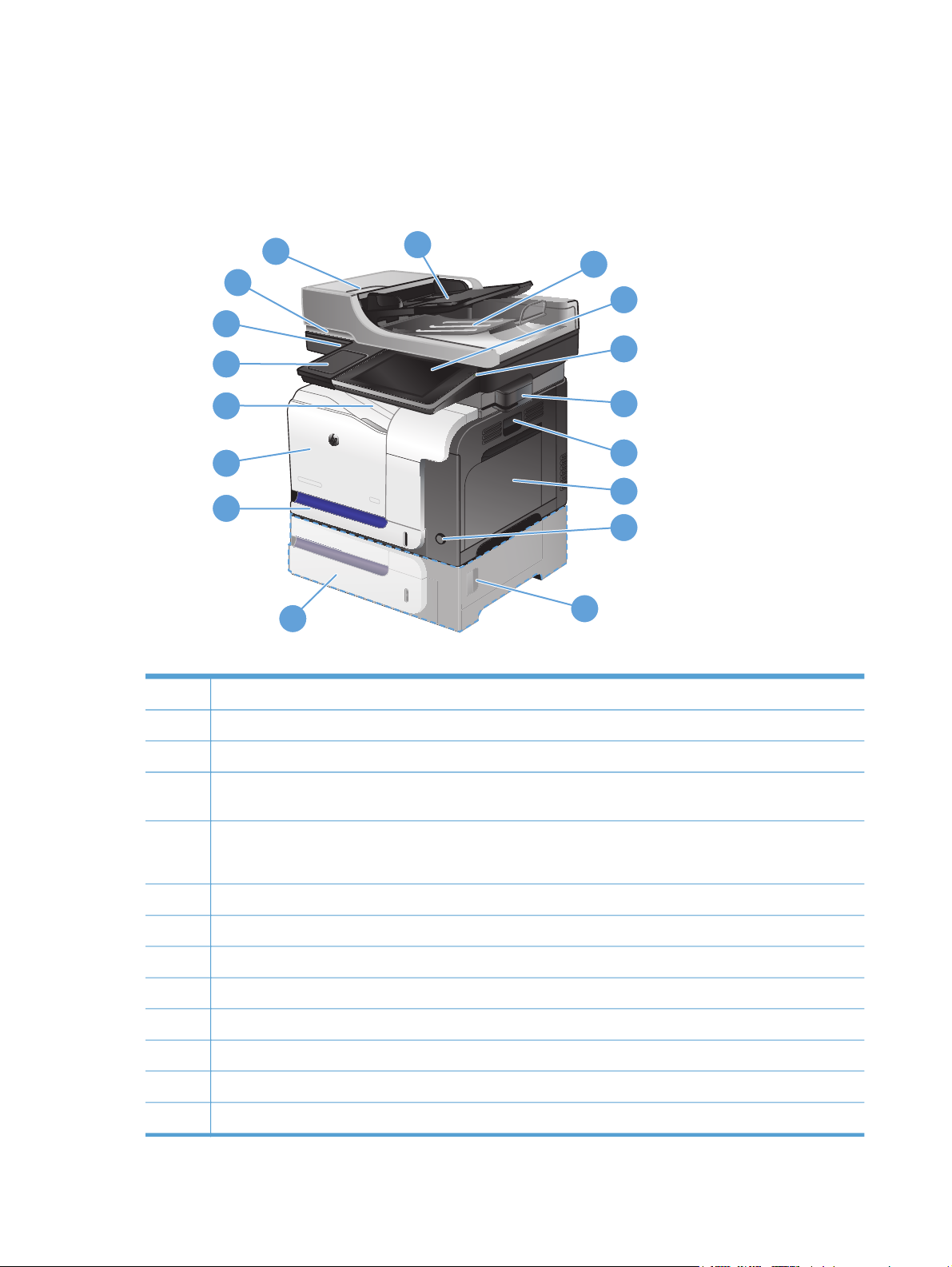
Zobrazenia produktu
Pohľad na produkt spredu
1
2
3
17
4
16
5
15
14
13
6
7
8
12
9
11
1 Zaistením uvoľnite kryt podávača dokumentov (prístup v prípade odstraňovania zaseknutého média)
10
2 Vstupný zásobník podávača dokumentov
3 Výstupná priehradka podávača dokumentov
4 Ovládací panel s farebným displejom s dotykovou obrazovkou (s možnosťou naklonenia a jednoduchšieho
zobrazenia)
5 Tlačidlo Home (Domov) (slúži na prechod produktu na domovskú obrazovku)
POZNÁMKA: Toto tlačidlo sa nachádza na bočnej strane ovládacieho panela.
6 Praktická zošívačka (iba model M575f)
7 Rúčka pravých dvierok (prístup na odstraňovanie zaseknutého papiera)
8 Zásobník č. 1
9 Vypínač
10 Dvierka na odstraňovanie zaseknutého média pre voliteľný zásobník 3
11 Voliteľný zásobník 3
12 Zásobník č. 2
13 Predný kryt (prístup k tonerovým kazetám a zbernej jednotke tonera)
2 Kapitola 1 Predstavenie produktu SKWW
Page 17
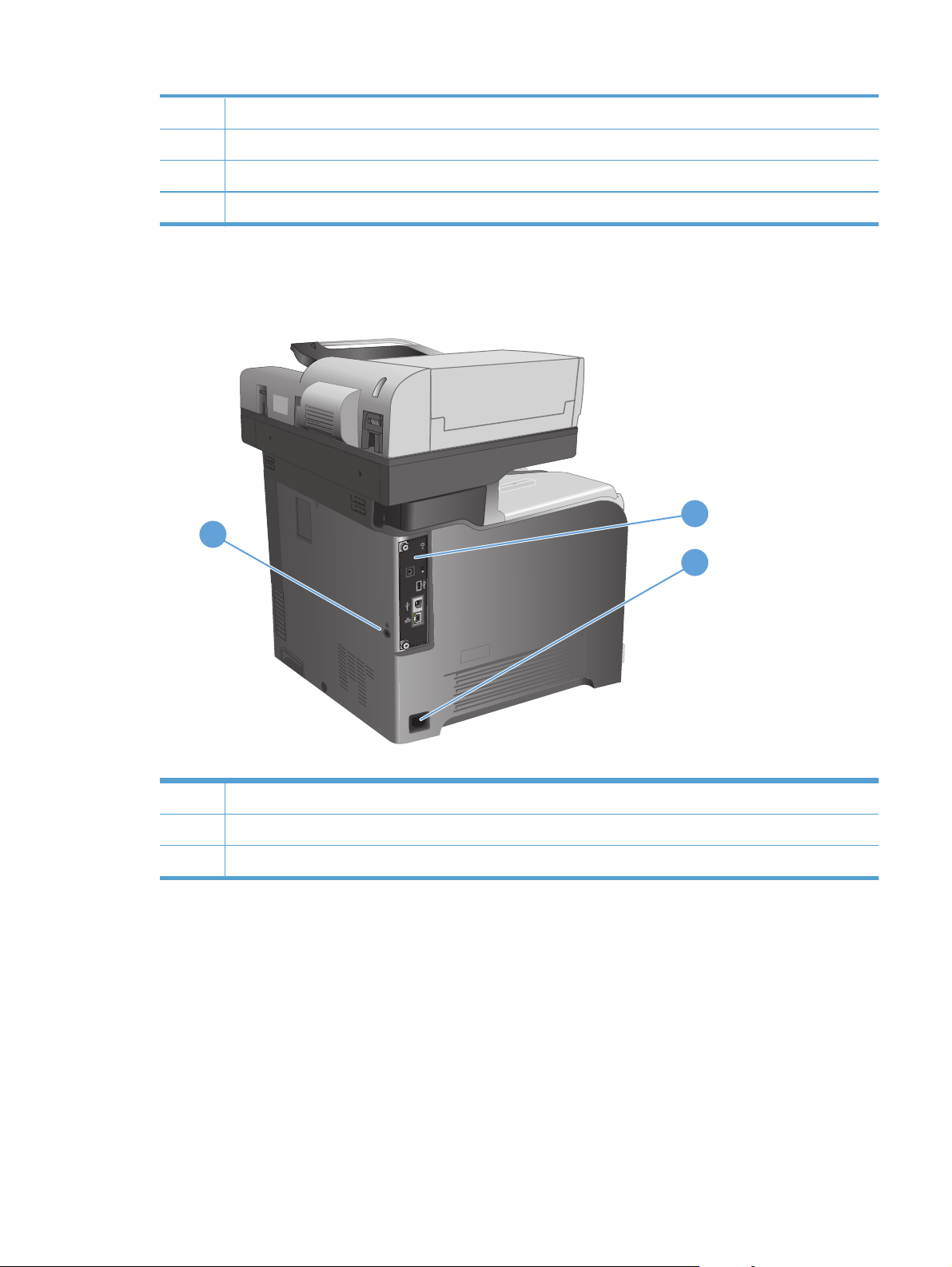
14 Výstupný zásobník
15 Konzola na pripojenie hardvéru (slúži na pripojenie zariadení tretích strán)
16 Port USB s jednoduchým prístupom (na tlač a skenovanie bez použitia počítača)
17 Rukoväť skenera (na zdvihnutie krytu skenera)
Pohľad na produkt zozadu
3
1
2
SKWW
1Formátovač (obsahuje porty rozhrania)
2 Pripojenie napájania
3 Zásuvka pre bezpečnostný zámok káblového typu
Zobrazenia produktu
3
Page 18
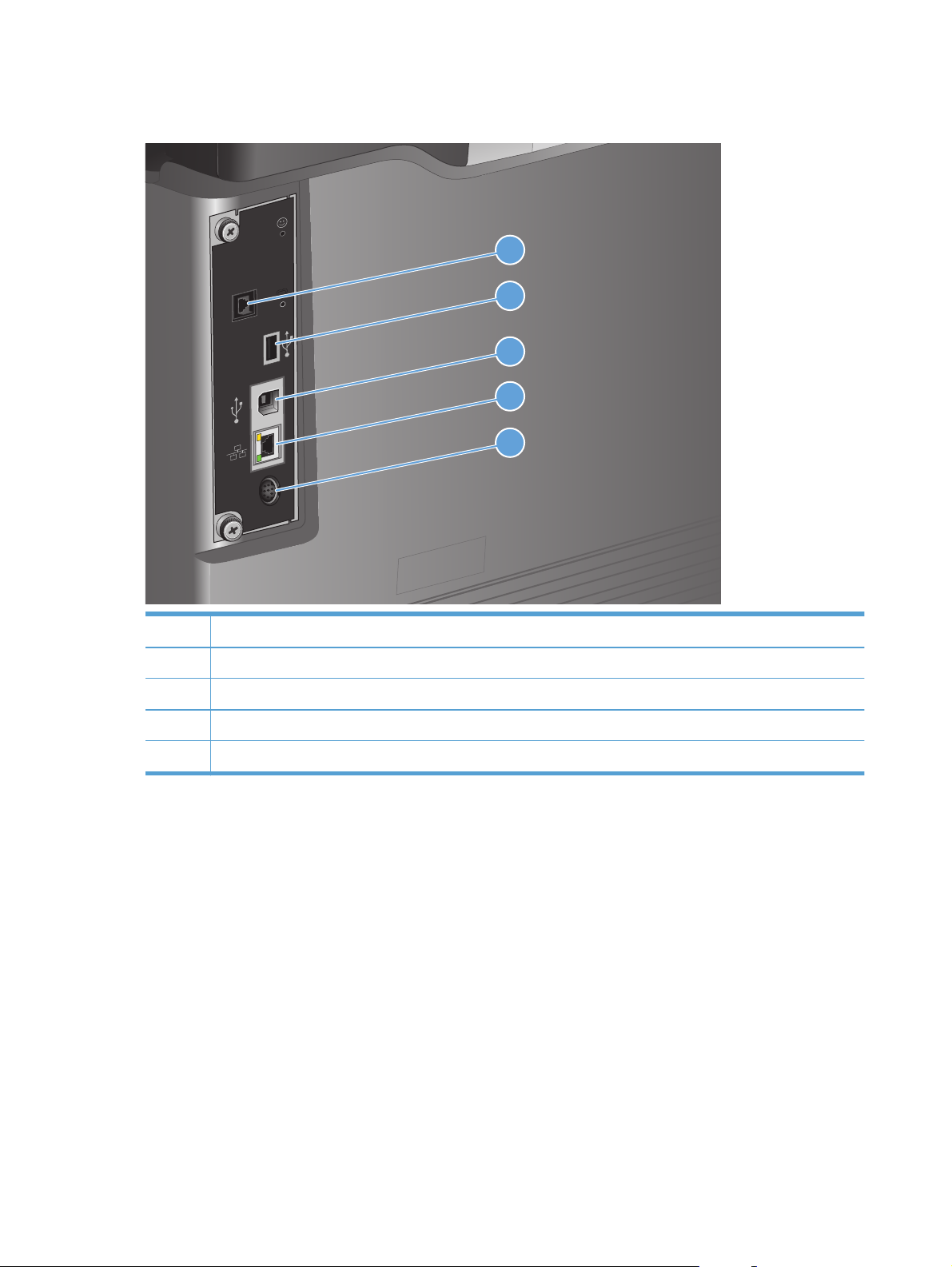
Porty rozhraní
1
2
3
4
5
1Porty faxu
2 Port USB na pripojenie externých zariadení USB (tento port môže byť uzavretý krytom)
3 Vysokorýchlostný tlačový port USB 2.0
4 Ethernetový (RJ-45) sieťový port lokálnej siete (LAN)
5 Káble pre cudzie rozhranie (na pripojenie externých zariadení)
Umiestnenie sériového čísla a čísla modelu
Číslo modelu (model number) a sériové číslo (serial number) sú uvedené na identifikačnom štítku
nachádzajúcom sa na zadnej strane produktu. Sériové číslo obsahuje informácie o krajine/oblasti
pôvodu, verzii produktu, výrobnom kóde a výrobnom čísle produktu.
4 Kapitola 1 Predstavenie produktu SKWW
Page 19
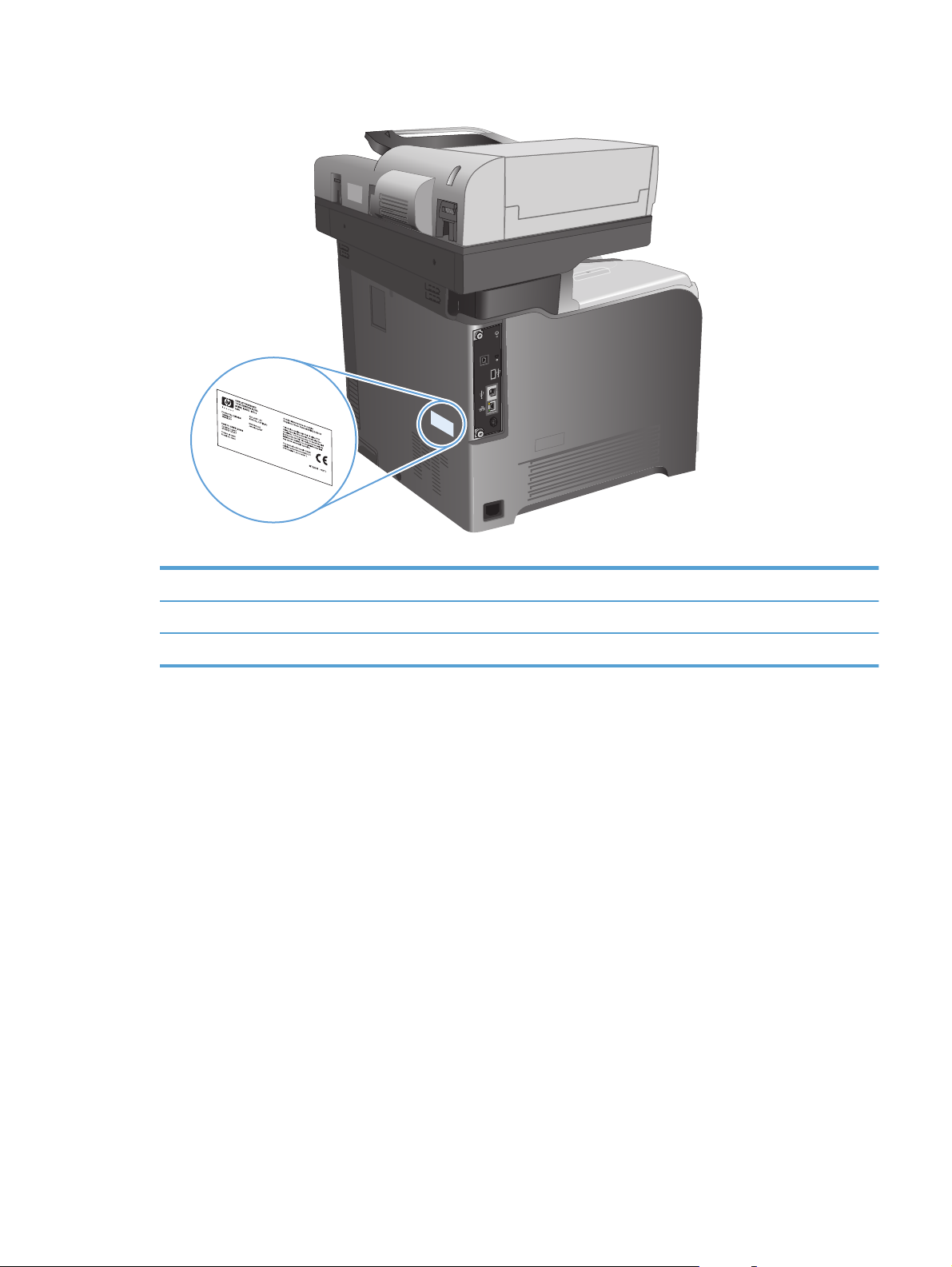
Názov modelu Číslo modelu
M575dn CD644A
M575f CD645A
SKWW
Zobrazenia produktu
5
Page 20
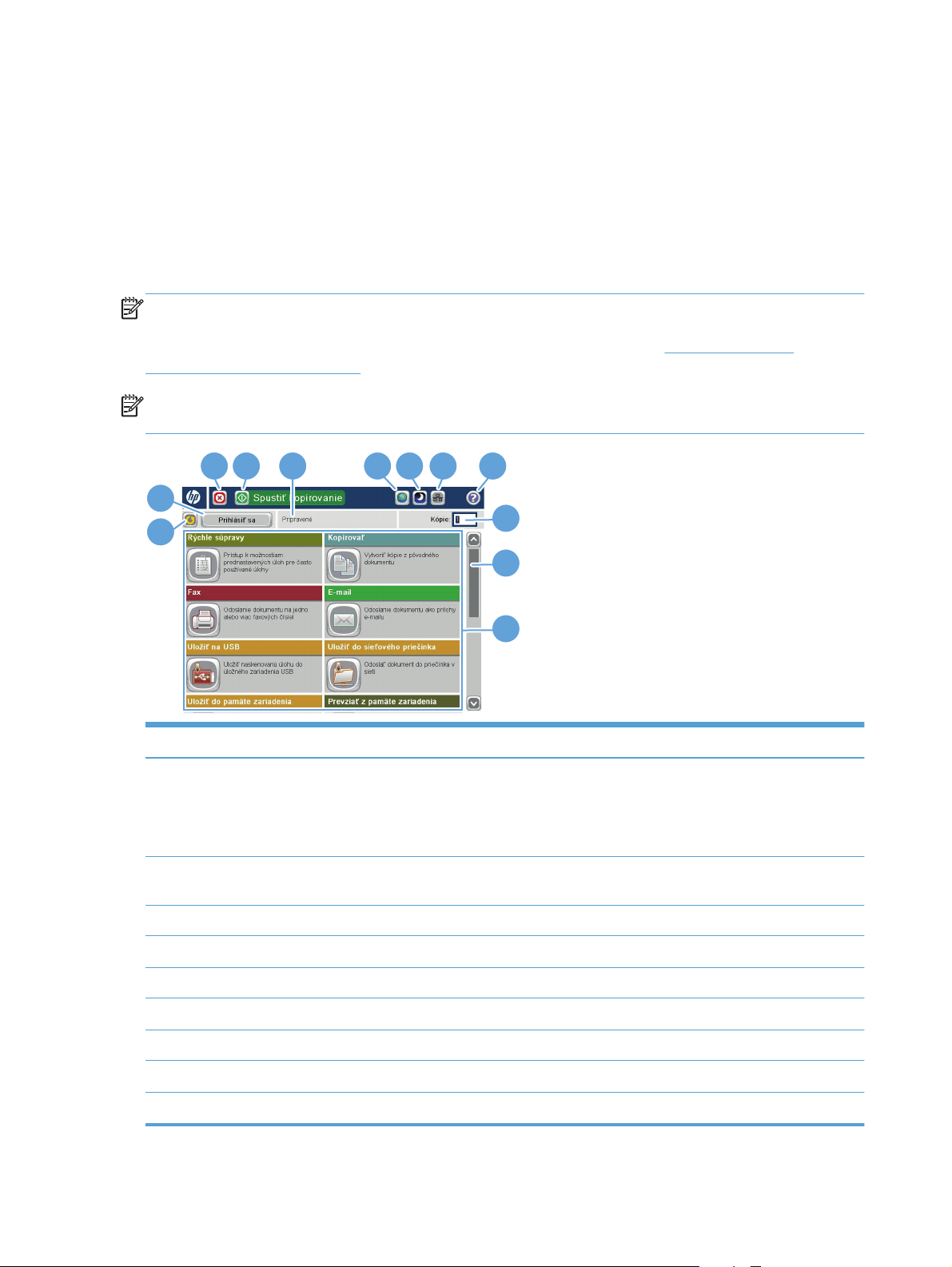
Ovládací panel
Domovská obrazovka ovládacieho panela
Úvodná obrazovka poskytuje prístup k funkciám produktu a naznačuje aktuálny stav produktu.
Na domovskú stránku sa môžete kedykoľvek vrátiť stlačením tlačidla Home (Domov) na pravej strane
ovládacieho panela produktu.
POZNÁMKA: Spoločnosť HP pravidelne aktualizuje funkcie, ktoré sú k dispozícii vo firmvéri
zariadenia. Ak chcete využívať výhody najnovších funkcií, aktualizujte firmvér zariadenia. Ak chcete
prevziať najnovší súbor aktualizácie firmvéru produktu, prejdite na adresu
lj500colorMFPM575_firmware.
POZNÁMKA: Funkcie, ktoré sa zobrazujú na úvodnej obrazovke, sa môžu odlišovať v závislosti od
konfigurácie produktu.
3 6 7 8 9 4 5
2
10
1
1 1
www.hp.com/go/
12
1Tlačidlo Obnoviť Stlačením tlačidla Obnoviť zrušíte zmeny a obnovíte predvolené nastavenia.
2 Prihlásiť sa alebo
Odhlásiť
3Tlačidlo Zastaviť Stlačením tlačidla Zastaviť pozastavíte aktuálnu úlohu. Otvorí sa obrazovka Stav úlohy a na
4Tlačidlo Spustiť Stlačením tohto tlačidla spustíte úlohu kopírovania.
5 Stav produktu Stavový riadok poskytuje informácie o celkovom stave zariadenia.
6Tlačidlo Výber jazyka Dotknutím sa tlačidla Výber jazyka vyberiete jazyk na zobrazenie na ovládacom paneli.
7Tlačidlo Spánok Stlačením tlačidla Spánok prepnete zariadenie do režimu spánku.
8Tlačidlo Sieť Stlačením tlačidla Sieť vyhľadáte informácie o sieťovom pripojení.
9Tlačidlo Pomocník Stlačte tlačidl
Ak chcete prejsť k zabezpečeným funkciám, stlačte tlačidlo Prihlásiť sa.
Ak ste sa prihlásili na prístup k zabezpečeným funkciám, stlačte tlačidlo Odhlásiť, aby ste sa
zo zariadenia odhlásili. Po odhlásení zariadenie obnoví všetky možnosti na predvolené
nastavenia.
nej môžete zrušiť úlohu alebo v nej pokračovať.
o Pomocníka, ak chcete otvoriť vstavaný systém pomocníka.
10 Políčko Kópie Pole Kópie indikuje počet kópií, na ktorých vyhotovenie je produkt nastavený.
6 Kapitola 1 Predstavenie produktu SKWW
Page 21
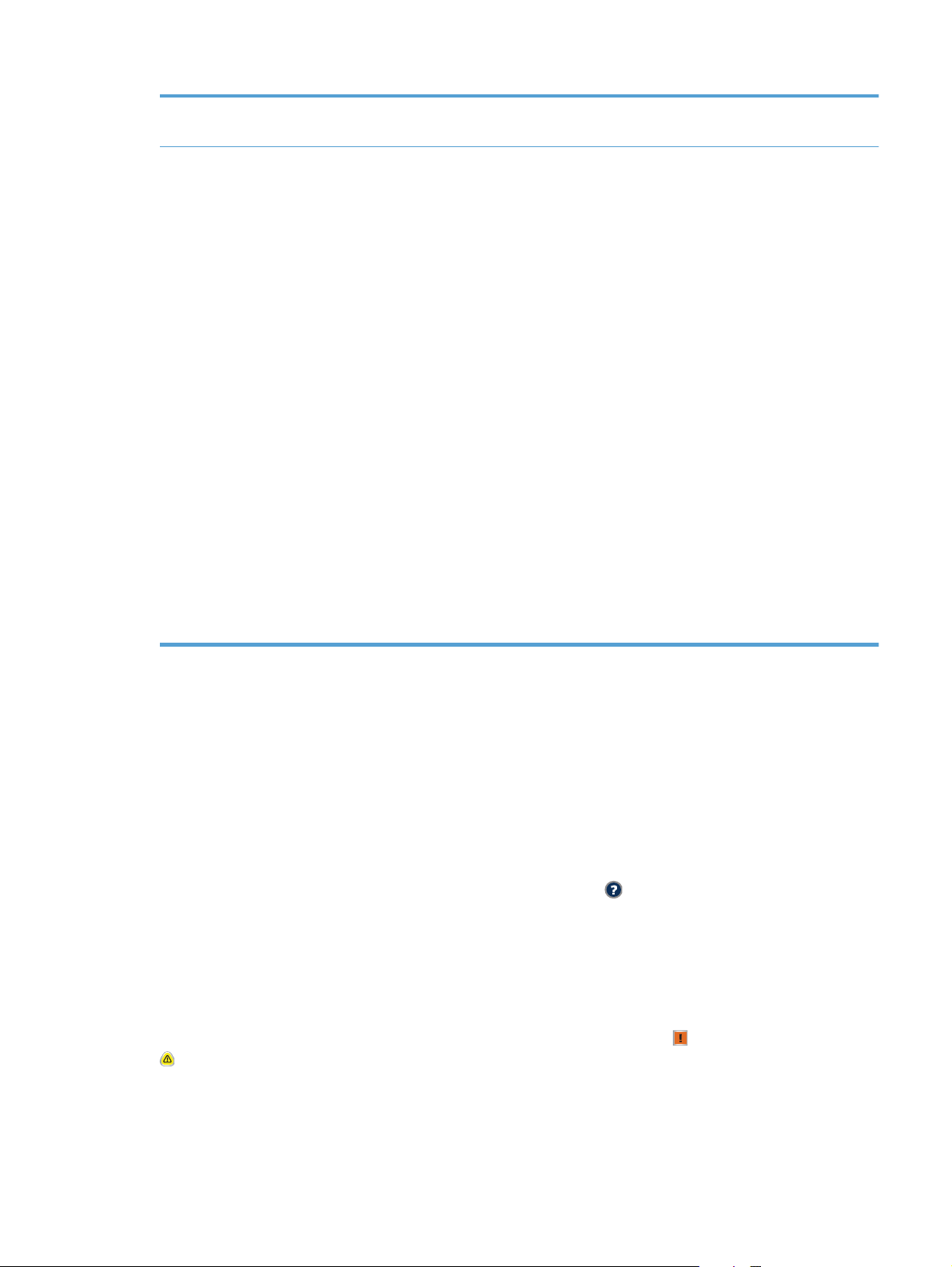
11 Posúvač Posúvaním šípok hore a dole na posuvnej lište si môžete prezrieť úplný zoznam dostupných
funkcií.
12 Funkcie V závislosti od konfigurácie produktu môžu funkcie, ktoré sa zobrazia v tejto oblasti,
obsahovať akékoľvek z nasledujúcich položiek:
Rýchle nastavenia
●
Kopírovať
●
E-mail
●
Fax (produkty s inštalovaným faxom)
●
Uložiť na jednotku USB
●
Uložiť do sieťového priečinka
●
Uložiť do pamäte zariadenia
●
Načítanie z jednotky USB
●
Načítanie z pamäte zariadenia
●
Stav úlohy
●
Spotrebný materiál
●
Zásobníky
●
Správa
●
Údržba zariadenia
●
Čistenie ovládacieho panela
Ovládací panel čistite pomocou mäkkej handričky nezanechávajúcej vlákna. Nepoužívajte papierové
utierky ani vreckovky, pretože sú abrazívne a mohli by poškodiť obrazovku. Ak je potrebné odstrániť
odolné nečistoty, navlhčite handričku vodou alebo prípravkom na čistenie okien.
Pomocník ovládacieho panela
Produkt má vstavaný systém Pomocníka, ktorý vysvetľuje, ako sa má každá obrazovka používať.
Vstavaný systém pomocníka otvoríte dotykom tlačidla Pomocník
Pre niektoré obrazovky sa pomocník otvorí do globálnej ponuky, kde si môžete vyhľadať konkrétne
témy. Môžete prehľadávať štruktúru ponuky stlačením tlačidiel v ponuke.
Pre obrazovky, ktoré obsahujú nastavenia pre jednotlivé úlohy, sa pomocník otvorí na téme, ktorá
vysvetľuje možnosti pre túto obrazovku.
Ak produkt zobrazí chybu alebo upozornenie, dotknite sa tlačidla Chyba
, čím otvoríte správu popisujúcu problém. Hlásenie obsahuje tiež pokyny nápomocné pri riešení
problému.
v pravom hornom rohu obrazovky.
alebo tlačidla Varovanie
SKWW
Ovládací panel
7
Page 22
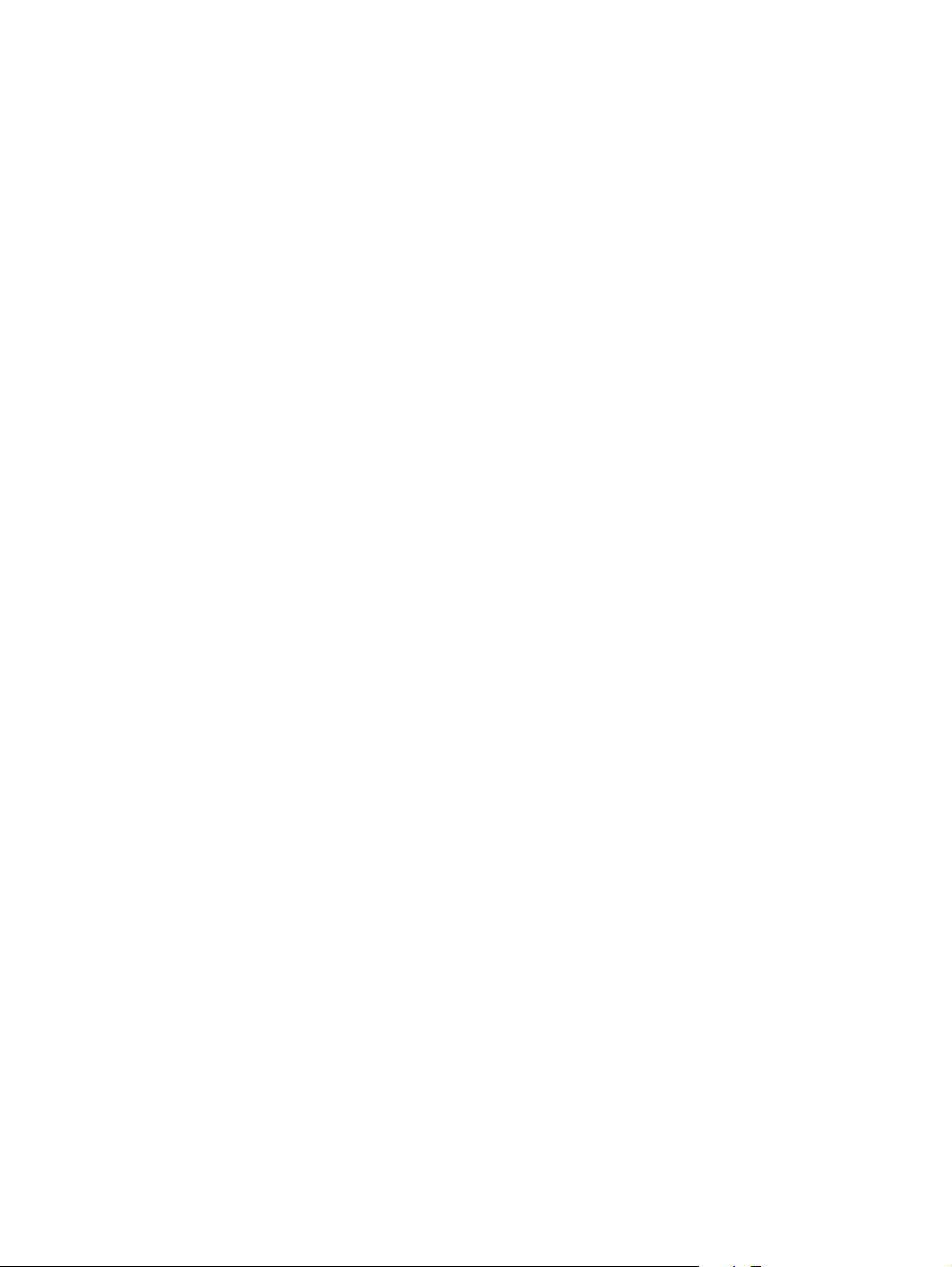
Môžete vytlačiť alebo zobraziť zostavu úplnej ponuky Správa, aby ste mohli ľahšie prechádzať na
požadované jednotlivé nastavenia.
1. Na úvodnej obrazovke ovládacieho panela zariadenia rolujte na tlačidlo Správa a dotknite sa
ho.
2. Otvorte tieto ponuky:
Správy
●
Stránky konfigurácie/stavu
●
3. Vyberte možnosť Mapa ponuky Spravovanie.
4. Správu vytlačíte dotykom tlačidla Tlačiť. Správu zobrazíte dotknutím sa tlačidla Zobraziť.
8 Kapitola 1 Predstavenie produktu SKWW
Page 23
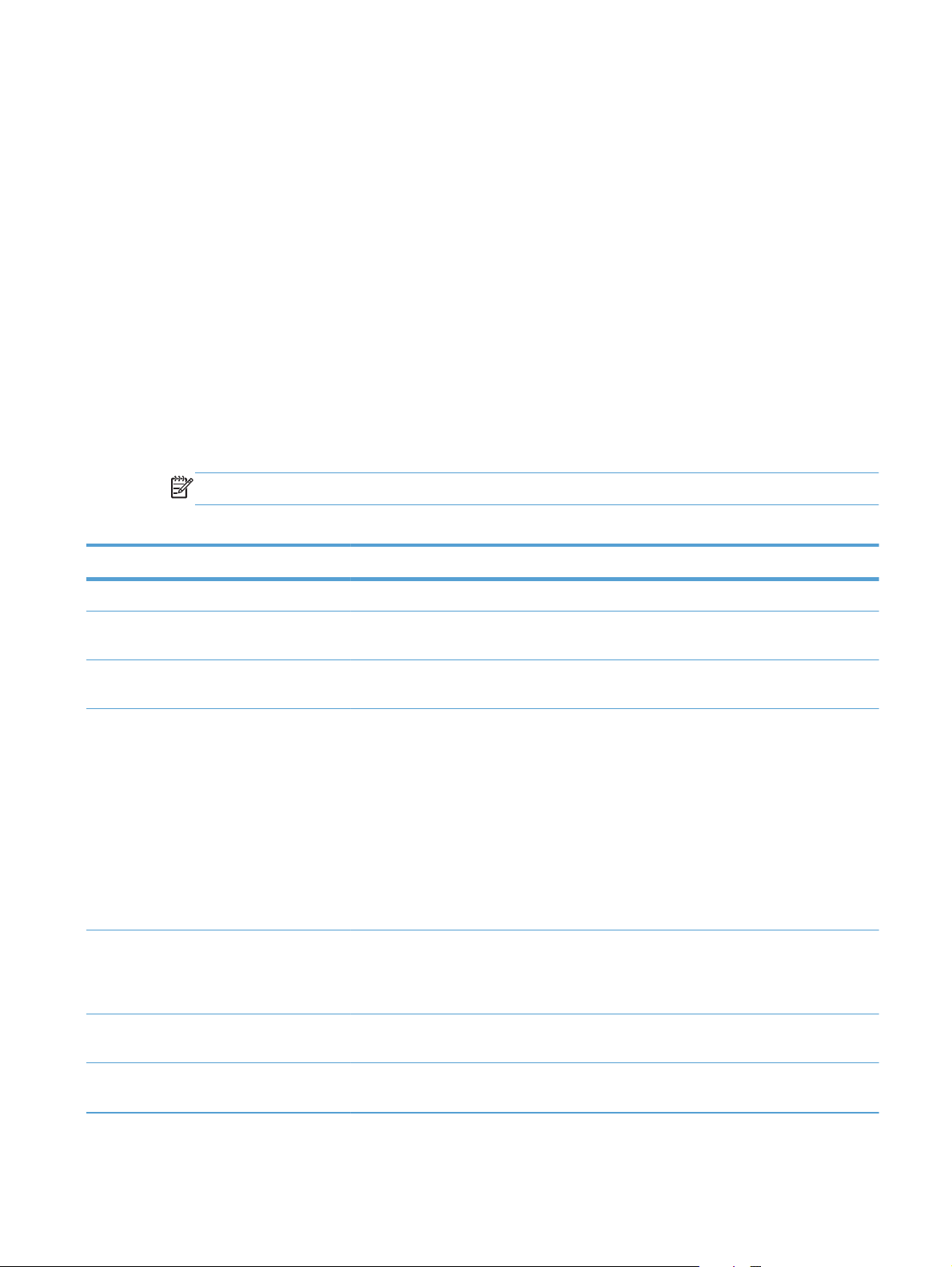
Výkazy produktu
Výkazy produktu poskytujú podrobné informácie o produkte a jeho aktuálnej konfigurácii. Ak chcete
vytlačiť alebo zobraziť výkazy, postupujte takto:
1. Na úvodnej obrazovke ovládacieho panela zariadenia rolujte na a dotknite sa tlačidla Správa.
2. Otvorte ponuku Správy.
3. Vyberte jednu z kategórií výkazov:
Stránky konfigurácie/stavu
●
faxové správy (len modely s faxom.)
●
Ďalšie strany
●
4. Vyberte názov správy, ktorú chcete skontrolovať, a potom ju dotknutím sa tlačidla Tlačiť vytlačte
alebo dotknutím sa tlačidla Zobraziť skontrolujte nastavenia na displeji ovládacieho panela.
POZNÁMKA: Niektoré strany nemajú možnosť Zobraziť.
Tabuľka 1-1 Ponuka Správy
Prvá úroveň Druhá úroveň Popis
Stránky konfigurácie/stavu Mapa ponuky Spravovanie Zobrazí štruktúru ponuky Správa.
Aktuálne nastavenia strany Zobrazí aktuálne nastavenia pre každú
možnosť v ponuke Správa.
Konfiguračná stránka Zobrazuje nastavenia zariadenia a
nainštalované príslušenstvo.
Strana stavu spotrebného materiálu Zobrazuje približnú zostávajúcu životnosť
spotrebného materiálu; udáva štatistiky o
celkovom počte spracovaných strán a úloh,
sériové číslo, počty strán a informácie o
údržbe.
Spoločnosť HP poskytuje odhady
zostávajúcej životnosti spotrebného
materiálu ako pozornosť pre zákazníka.
Skutočná zostávajúca životnosť spotrebného
materiálu sa môžu líšiť od poskytnutých
odhadov.
stránka používania Zobrazuje počet všetkých veľkostí papiera,
ktoré prešli zariadením; uvádza, či išlo o
jednostrannú, obojstrannú, monochromatickú
alebo farebnú tlač, a oznamuje počet strán.
stránka súborového adresára Zobrazuje názov súboru a názov priečinka
pre súbory uložené v pamäti zariadenia.
Stavová strana webových služieb Zobrazuje rozpoznané webové stránky
produktu.
SKWW
Výkazy produktu
9
Page 24
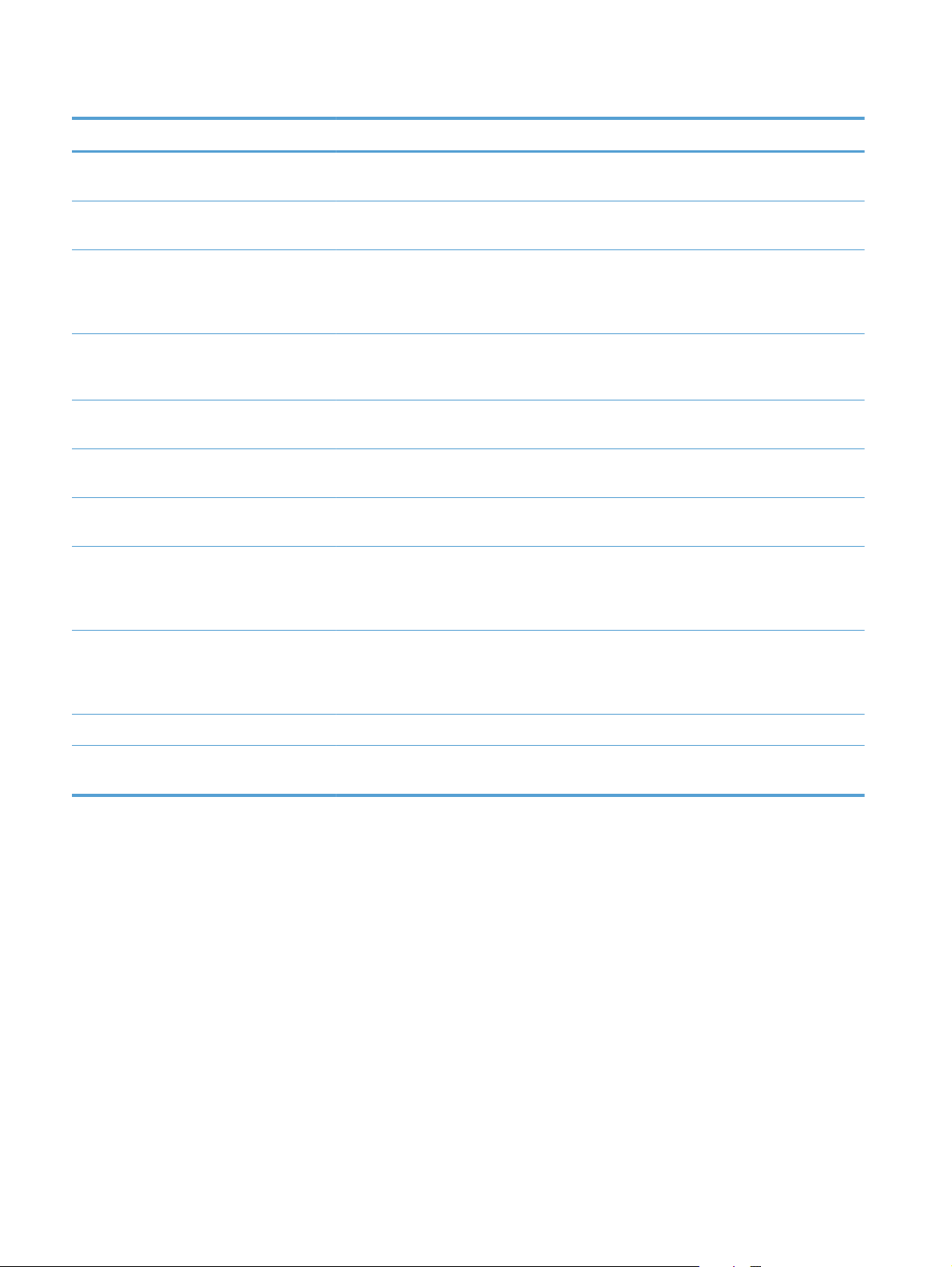
Tabuľka 1-1 Ponuka Správy (pokračovanie)
Prvá úroveň Druhá úroveň Popis
Denník použitia farby v úlohe Zobrazuje štatistiku o používaní farieb v
zariadení.
faxové správy protokol faxovej činnosti Obsahuje zoznam faxov, ktoré boli odoslané
alebo prijaté zariadením.
správa fakturačných kódov Zoznam fakturačných kódov použitých pre
odchádzajúce faxy. Táto správa zobrazuje,
koľko odoslaných faxov bolo fakturovaných
v rámci každého kódu.
zoznam blokovaných faxov Zoznam telefónnych čísiel, ktoré sú
zablokované a nie je možné na ne odoslať
faxy z tohto zariadenia.
zoznam rýchlej voľby Zobrazuje rýchle voľby, ktoré boli nastavené
pre toto zariadenie.
Správa o faxových volaniach Podrobná správa o poslednej faxovej
operácii (odoslanie alebo prijatie).
Ďalšie strany Ukážková strana Vytlačí ukážkovú stranu, ktorá zvýrazní
tlačové schopnosti zariadenia.
Vzorky RGB Vytlačí vzorky farieb pre rôzne hodnoty RGB
(červená, zelená, modrá). Tieto vzorky slúžia
ako pomôcka na zosúladenie vytlačených
farieb.
Vzorky CMYK Vytlačí vzorky farieb pre rôzne hodnoty
CMYK (azúrová, purpurová, žltá, čierna).
Tieto vzorky slúžia ako pomôcka na
zosúladenie vytlačených farieb.
zoznam písiem PCL Vytlačí dostupné písma PCL.
Zoznam písiem PS Vytlačí dostupné písma HP postscript,
emulácia úrovne 3.
10 Kapitola 1 Predstavenie produktu SKWW
Page 25
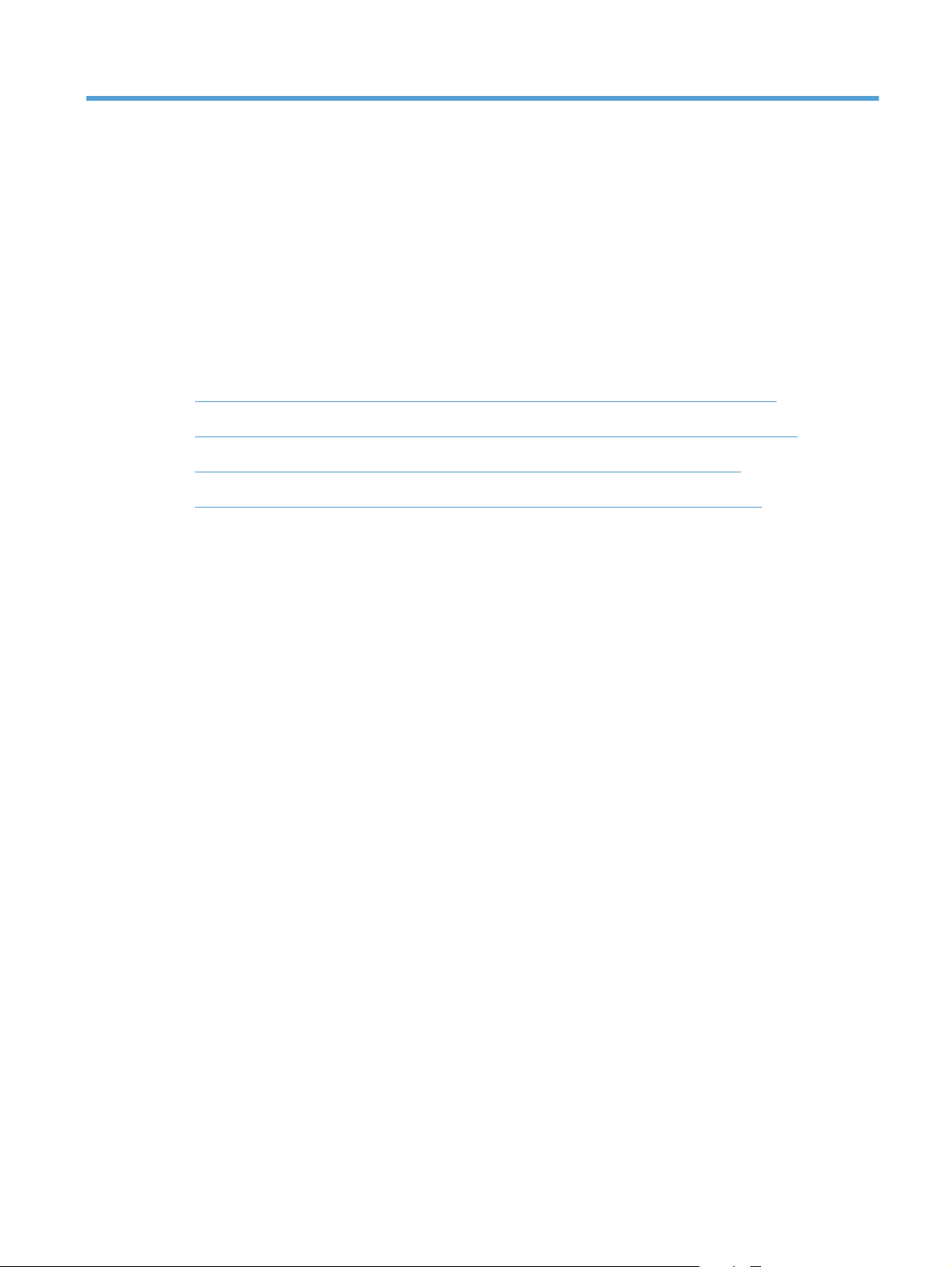
2 Pripojenie produktu a inštalácia
softvéru
Pripojenie produktu k počítaču pomocou kábla USB a inštalácia softvéru (Windows)
●
Pripojenie produktu do siete pomocou sieťového kábla a inštalácia softvéru (Windows)
●
Pripojenie produktu k počítaču pomocou kábla USB a inštalácia softvéru (Mac)
●
Pripojenie produktu do siete pomocou sieťového kábla a inštalácia softvéru (Mac)
●
SKWW 11
Page 26
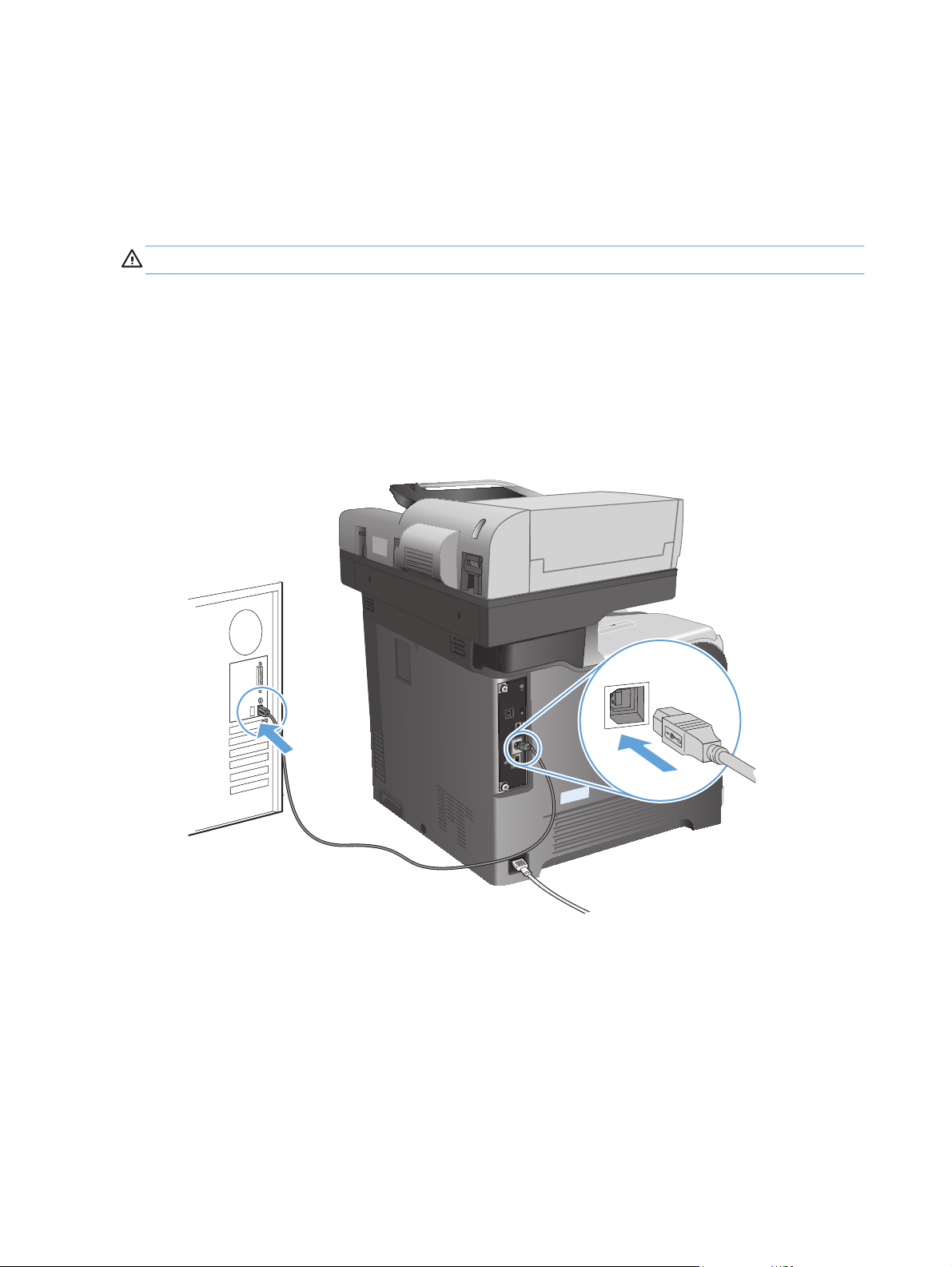
Pripojenie produktu k počítaču pomocou kábla USB
a inštalácia softvéru (Windows)
Tento produkt podporuje pripojenie pomocou USB 2.0. Použite štandardný kábel USB typu A-do-B.
Spoločnosť HP vám odporúča používať kábel, ktorého dĺžka nepresahuje 2 m (6,5 stopy).
UPOZORNENIE: Kábel USB nepripájajte, kým vás k tomu inštalačný softvér nevyzve.
1. Zavrite všetky otvorené programy v počítači.
2. Softvér nainštalujte z disku CD a postupujte podľa pokynov na obrazovke.
3. Po vyzvaní vyberte možnosť Pripojiť sa priamo k tomuto počítaču pomocou kábla USB
a potom kliknite na tlačidlo Ďalej.
4. Keď vás softvér vyzve, pripojte k zariadeniu a k počítaču kábel USB.
5. Po dokončení inštalácie kliknite na tlačidlo Dokončiť. Kliknutím na tlačidlo Ďalšie možnosti
nainštalujete ďalší softvér alebo do zariadenia nakonfigurujete základné funkcie digitálneho
odosielania.
6. Vytlačte stranu z ľubovoľného programu, čím skontrolujete správne nainštalovanie softvéru.
12 Kapitola 2 Pripojenie produktu a inštalácia softvéru SKWW
Page 27

Pripojenie produktu do siete pomocou sieťového
kábla a inštalácia softvéru (Windows)
Konfigurácia adresy IP
1. Skontrolujte, či je produkt zapnutý a či sa na displeji ovládacieho panela produktu zobrazuje
hlásenie V pripravenom stave.
2. K zariadeniu a sieti pripojte sieťový kábel.
SKWW
3. Pred pokračovaním počkajte 60 sekúnd. Počas tejto doby sieť rozpoznáva zariadenie a prideľuje
zariadeniu adresu IP alebo názov hostiteľa.
Pripojenie produktu do siete pomocou sieťového kábla a inštalácia softvéru (Windows)
13
Page 28
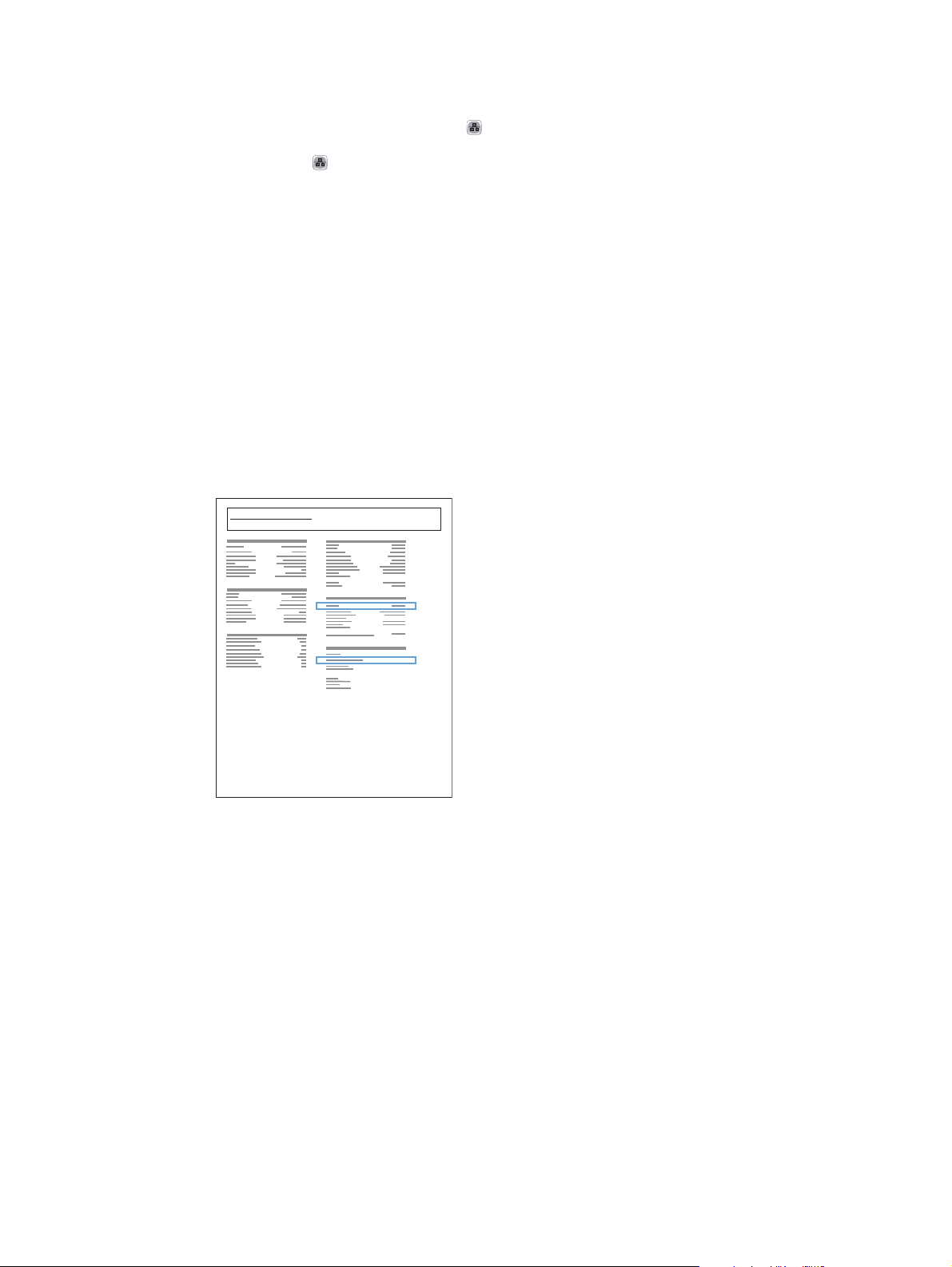
4. Ak chcete zistiť adresu IP alebo názov hostiteľa produktu, na domovskej stránke ovládacieho
panela produktu sa dotknite tlačidla Sieť
.
Ak sa tlačidlo Sieť
nezobrazuje, adresu IP alebo názov hostiteľa nájdete vytlačením
konfiguračnej strany.
a. Na úvodnej obrazovke ovládacieho panela zariadenia rolujte na tlačidlo Správa a dotknite
sa ho.
b. Otvorte tieto ponuky:
Správy
●
Stránky konfigurácie/stavu
●
konfiguračná stránka
●
c. Ak chcete zobraziť informácie na ovládacom paneli, dotknite sa tlačidla Zobraziť. Dotykom
tlačidla Tlačiť strany vytlačíte.
d. Na stránke Jetdirect vyhľadajte adresu IP.
Jetdirect Page
HP Color LaserJet
Page 1
5. IPv4: Ak má adresa IP tvar 0.0.0.0 alebo 192.0.0.192, prípadne 169.254.x.x, adresu IP musíte
nakonfigurovať ručne. V opačnom prípade prebehla sieťová konfigurácia úspešne.
IPv6: Ak adresa IP začína znakmi fe80:, zariadenie by malo byť schopné tlače. V opačnom
prípade musíte adresu IP nakonfigurovať ručne.
Inštalácia softvéru
1. Zavrite všetky programy v počítači.
2. Nainštalujte softvér z disku CD.
3. Postupujte podľa inštrukcií zobrazených na obrazovke.
4. Ak sa zobrazí výzva, vyberte možnosť Pripojiť sa prostredníctvom drôtovej siete.
14 Kapitola 2 Pripojenie produktu a inštalácia softvéru SKWW
Page 29
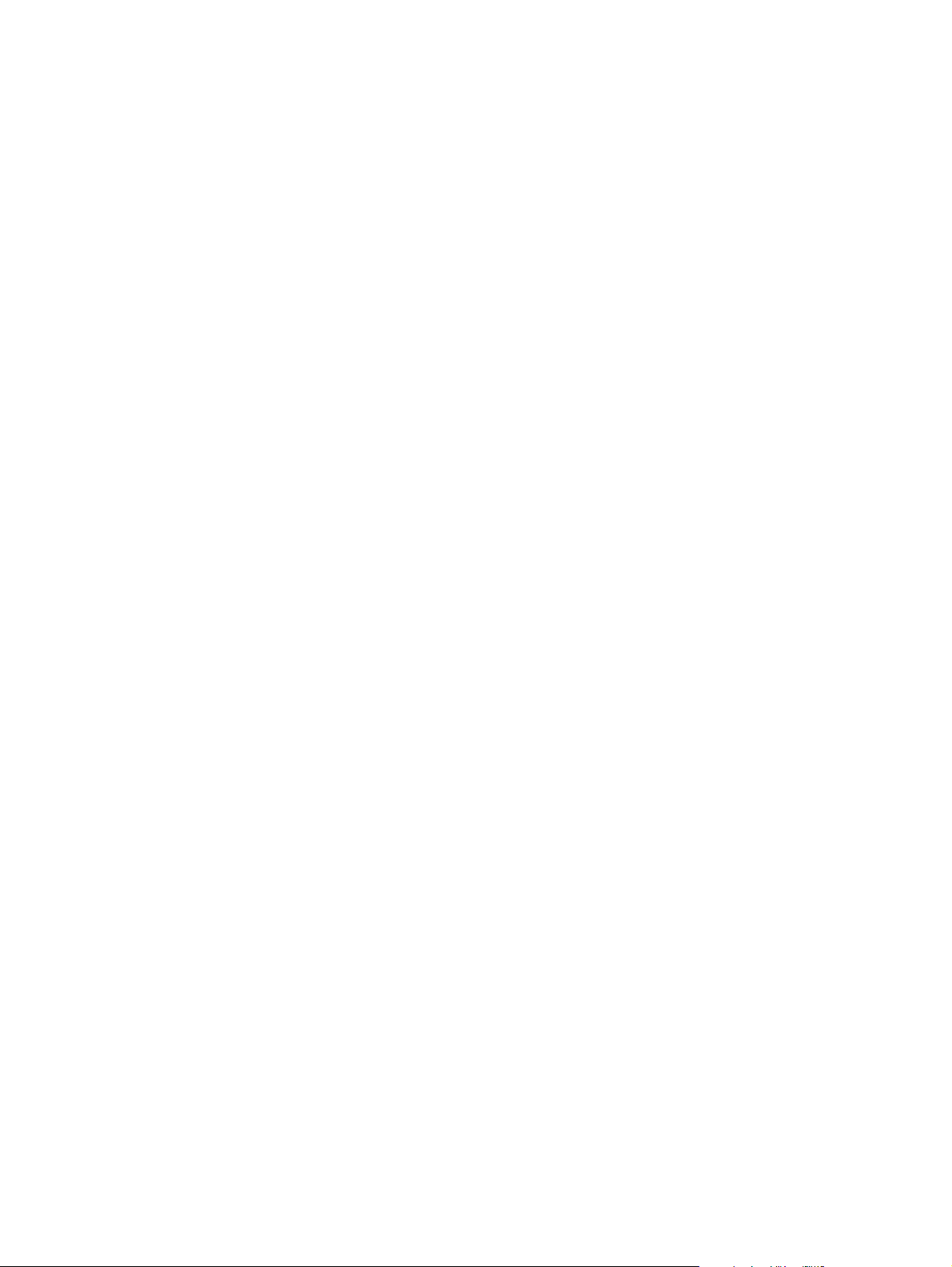
5. V zozname dostupných produktov vyberte produkt so správnou adresou IP. Ak produkt nie je v
zozname uvedený, manuálne zadajte adresu IP produktu, názov hostiteľa alebo hardvérovú
adresu.
6. Po dokončení inštalácie kliknite na tlačidlo Dokončiť. Kliknutím na tlačidlo Ďalšie možnosti
nainštalujete ďalší softvér alebo do zariadenia nakonfigurujete základné funkcie digitálneho
odosielania.
7. Vytlačte stranu z ľubovoľného programu, čím skontrolujete správne nainštalovanie softvéru.
SKWW
Pripojenie produktu do siete pomocou sieťového kábla a inštalácia softvéru (Windows)
15
Page 30

Pripojenie produktu k počítaču pomocou kábla USB
a inštalácia softvéru (Mac)
Tento produkt podporuje pripojenie pomocou USB 2.0. Použite štandardný kábel USB typu A-do-B.
Spoločnosť HP vám odporúča používať kábel, ktorého dĺžka nepresahuje 2 m (6,5 stopy).
1. Pripojte kábel USB k zariadeniu a počítaču.
2. Nainštalujte softvér z disku CD.
3. Kliknite na ikonu produktu a postupujte podľa pokynov na obrazovke.
4. Stlačte tlačidlo Zatvoriť.
5. Vytlačte stranu z ľubovoľného programu, čím skontrolujete správne nainštalovanie softvéru.
16 Kapitola 2 Pripojenie produktu a inštalácia softvéru SKWW
Page 31

Pripojenie produktu do siete pomocou sieťového
kábla a inštalácia softvéru (Mac)
Konfigurácia adresy IP
1. Skontrolujte, či je produkt zapnutý a či sa na displeji ovládacieho panela produktu zobrazuje
hlásenie V pripravenom stave.
2. K zariadeniu a sieti pripojte sieťový kábel.
SKWW
3. Pred pokračovaním počkajte 60 sekúnd. Počas tejto doby sieť rozpoznáva zariadenie a prideľuje
zariadeniu adresu IP alebo názov hostiteľa.
Pripojenie produktu do siete pomocou sieťového kábla a inštalácia softvéru (Mac)
17
Page 32

4. Ak chcete zistiť adresu IP alebo názov hostiteľa produktu, na domovskej stránke ovládacieho
panela produktu sa dotknite tlačidla Sieť
.
Ak sa tlačidlo Sieť
nezobrazuje, adresu IP alebo názov hostiteľa nájdete vytlačením
konfiguračnej strany.
a. Na úvodnej obrazovke ovládacieho panela zariadenia rolujte na tlačidlo Správa a dotknite
sa ho.
b. Otvorte tieto ponuky:
Správy
●
Stránky konfigurácie/stavu
●
konfiguračná stránka
●
c. Ak chcete zobraziť informácie na ovládacom paneli, dotknite sa tlačidla Zobraziť. Dotykom
tlačidla Tlačiť strany vytlačíte.
d. Na stránke Jetdirect vyhľadajte adresu IP.
Jetdirect Page
HP Color LaserJet
Page 1
5. IPv4: Ak má adresa IP tvar 0.0.0.0 alebo 192.0.0.192, prípadne 169.254.x.x, adresu IP musíte
nakonfigurovať ručne. V opačnom prípade prebehla sieťová konfigurácia úspešne.
IPv6: Ak adresa IP začína znakmi fe80:, zariadenie by malo byť schopné tlače. V opačnom
prípade musíte adresu IP nakonfigurovať ručne.
Inštalácia softvéru
1. Zavrite všetky programy v počítači.
2. Nainštalujte softvér z disku CD.
3. Kliknite na ikonu produktu a postupujte podľa pokynov na obrazovke.
18 Kapitola 2 Pripojenie produktu a inštalácia softvéru SKWW
Page 33

4. Po dokončení inštalácie kliknite na tlačidlo Zatvoriť.
POZNÁMKA: Po dokončení inštalácie softvéru tlačového systému vykonajte nasledujúce kroky
iba v prípade, ak ste počas spusteného inštalačného programu nepridávali tlačiareň.
5.
V počítači otvorte ponuku Apple
kliknite na ikonu Tlač a fax (OS X v10.5 a 10.6) alebo ikonu Tlač a skenovanie (OS X
v10.7).
6. Kliknite na symbol (+).
7. Na pripojenie do siete použite prehľadávač Bonjour (predvolený prehľadávač) alebo funkciu IP
Printing (Tlač prostredníctvom adresy IP).
POZNÁMKA: Ak je produkt nainštalovaný v lokálnej sieti, najjednoduchším a najlepším
programom na použitie je prehľadávač Bonjour.
Funkcia tlače prostredníctvom adresy IP sa musí použiť na inštaláciu produktu v inej sieti.
Ak používate prehľadávač Bonjour, vykonajte nasledujúce kroky:
a. Kliknite na kartu Default Browser (Predvolený prehľadávač).
b. Vyberte produkt zo zoznamu. Softvér overí, či je produkt pripojený do siete. Pole Print
Using (Tlačiť pomocou) sa automaticky vyplní správnym identifikátorom PPD pre daný
produkt.
POZNÁMKA: Ak sa nachádzate v sieti s viacerými produktmi, vytlačte si konfiguračnú
stranu a porovnajte názov tlačiarne Bonjour s názvom v zozname s cieľom identifikovať
produkt, ktorý inštalujete.
, kliknite na ponuku Systémové preferencie a potom
POZNÁMKA: Ak sa produkt nenachádza v zozname, overte, či je produkt zapnutý a
pripojený do siete, a potom skúste produkt vypnúť a znova zapnúť. Ak sa identifikátor PPD
produktu nenachádza v rozbaľovacom zozname Print Using (Tlačiť pomocou), vypnite
počítač a zapnite ho, a potom reštartujte proces inštalácie.
c. Kliknutím na tlačidlo Add (Pridať) spustite proces inštalácie.
Ak používate metódu tlače pomocou adresy IP, vykonajte nasledujúce kroky:
a. Kliknite na kartu IP Printer (Tlačiareň IP).
b. Vyberte možnosť HP Jet Direct – Socket (HP Jet Direct – zásuvka) v rozbaľovacej ponuke
Protocol (Protokol). Toto je odporúčané nastavenie produktov HP.
c. Zadajte adresu IP do poľa Address (Adresa) na obrazovke pridania tlačiarne.
d. V poliach Name (Názov), Location (Umiestnenie) a Print Using (Tlačiť pomocou) sa
automaticky vyplnia príslušné údaje. Ak sa identifikátor PPD produktu nenachádza v poli
Print Using (Tlačiť pomocou), vypnite počítač a zapnite ho, a potom reštartujte proces
inštalácie.
SKWW
Pripojenie produktu do siete pomocou sieťového kábla a inštalácia softvéru (Mac)
19
Page 34

20 Kapitola 2 Pripojenie produktu a inštalácia softvéru SKWW
Page 35

3 Vstupné zásobníky a výstupné
zásobníky
Podporované veľkosti papiera
●
Podporované typy papiera
●
Konfigurácia zásobníkov
●
Alternatívny režim hlavičkového papiera
●
Zásobník č. 1
●
Zásobník č. 2
●
Voliteľný zásobník 3
●
Štandardný výstupný zásobník
●
Použitie praktickej zošívačky (iba modely so zošívaním)
●
SKWW 21
Page 36

Podporované veľkosti papiera
POZNÁMKA: Ak chcete získať najlepšie výsledky, pred začatím tlače vyberte v ovládači tlače
správny formát a typ papiera.
Tabuľka 3-1 Podporované veľkosti papiera
Formáty a rozmery Zásobník č. 1 Zásobník 2 Zásobník 3
(voliteľný)
Letter
216 x 279 mm
Legal
216 x 356 mm
A4
210 x 297 mm
RA4
215 x 305 mm
A5
148 x 210 mm
B5 (JIS)
182 x 257 mm
B6 (JIS)
128 x 182 mm
Automatická
obojstranná tlač
Executive
184 x 267 mm
Statement
140 x 216 mm
4 x 6
102 x 152 mm
10 x 15 cm
102 x 152 mm
3x5
76 x 127 mm
5 x 7
127 x 178 mm
22 Kapitola 3 Vstupné zásobníky a výstupné zásobníky SKWW
Page 37

Tabuľka 3-1 Podporované veľkosti papiera (pokračovanie)
Formáty a rozmery Zásobník č. 1 Zásobník 2 Zásobník 3
(voliteľný)
5 x 8
127 x 203 mm
A6
105 x 148 mm
Postcard (JIS) (Pohľadnica (JIS))
100 x 148 mm (3,9 x 5,8 palca)
D Postcard (JIS)
200 x 148 mm
16K
184 x 260 mm
16K
195 x 270 mm
16K
197 x 273 mm
Automatická
obojstranná tlač
8.5 x 13
216 x 330 mm
Envelope #10 (Obálka č. 9)
105 x 241 mm
Envelope #9 (Obálka č. 9)
98 x 225 mm
Envelope B5 (Obálka B5)
176 x 250 mm
Envelope C5 (Obálka C6)
162 x 229 mm
Envelope C6 (Obálka C6)
114 x 162 mm
Envelope DL (Obálka C6)
110 x 220 mm
Envelope Monarch (Obálka Monarch)
98 x 191 mm
SKWW
Podporované veľkosti papiera
23
Page 38

Tabuľka 3-1 Podporované veľkosti papiera (pokračovanie)
Formáty a rozmery Zásobník č. 1 Zásobník 2 Zásobník 3
(voliteľný)
Custom (Vlastná veľkosť)
76 x 127 mm až 216 x 356 mm
Custom (Vlastná veľkosť)
148 x 210 mm až 216 x 297 mm
Custom (Vlastná veľkosť)
148 x 210 mm až 216 x 356 mm
Automatická
obojstranná tlač
24 Kapitola 3 Vstupné zásobníky a výstupné zásobníky SKWW
Page 39

Podporované typy papiera
Úplný zoznam typov papiera značky HP, ktoré táto tlačiareň podporuje, nájdete na adrese
www.hp.com/support/lj500colorMFPM575.
POZNÁMKA: Ak chcete získať najlepšie výsledky, pred začatím tlače vyberte v ovládači tlačiarne
správny formát a typ papiera.
Typ papiera Zásobník č. 1
Obyčajný
Ľahký 60–74 g/m
Stredne ťažký, 96 – 110 g/m
Ťažký, 111 – 120 g/m
Ťažký, 111 – 130 g/m
Veľmi ťažký, 131 – 175 g/m
Veľmi ťažký, 131 – 163 g/m
2
2
2
2
2
2
Priehľadná fólia pre farebnú laserovú tlač
Štítky
Hlavičkový papier
Predtlačený
Perforovaný
Farebný
1
Zásobník č. 2
Zásobník 3
(voliteľný)
Automatická
obojstranná tlač
Drsný
Kancelársky
Recyklovaný
Obálka
Kartičky 176-220 g/m
2
Stredne ťažký lesklý, 105 – 110 g/m
Ťažký lesklý, 111 – 130 g/m
2
Veľmi ťažký lesklý, 131 – 175 g/m
Laminovaný lesklý, 176 – 220 g/m
2
2
2
Nepriehľadný film
Papier HP EcoSMART Lite
HP Tough Paper (Tvrdý papier HP)
HP Matte (Matný papier HP), 105 g/m
SKWW
2
Podporované typy papiera
25
Page 40

Typ papiera Zásobník č. 1
Zásobník č. 2
1
Zásobník 3
(voliteľný)
Automatická
obojstranná tlač
HP Matte (Matný papier HP), 120 g/m
HP Matte (Matný papier HP), 160 g/m
HP Matte (Matný papier HP), 200 g/m
2
2
2
HP Soft Gloss (Jemne lesklý papier HP), 120
2
g/m
HP Glossy (Veľmi ťažký lesklý), 130 g/m
HP Glossy (Veľmi ťažký lesklý), 160 g/m
HP Glossy (Veľmi ťažký lesklý), 220 g/m
1
Výška balíka v zásobníku 2 je 100 hárkov (lesklý papier) a 20 mm (krátky papier – A5, A6, 4 × 6 a papier s orientáciou na
2
2
2
šírku).
26 Kapitola 3 Vstupné zásobníky a výstupné zásobníky SKWW
Page 41

Konfigurácia zásobníkov
Produkt vás automaticky vyzve na konfiguráciu zásobníka pre určitý typ a veľkosť v nasledujúcich
situáciách:
Ak vkladáte papier do zásobníka.
●
Ak prostredníctvom ovládača tlače alebo softvérového programu vyberiete konkrétny zásobník
●
alebo typ papiera pre tlačovú úlohu a konfigurácia zásobníka nezodpovedá nastaveniam tlačovej
úlohy
POZNÁMKA: Výzva sa nezobrazí, ak tlačíte zo zásobníka č. 1 a tento zásobník je
nakonfigurovaný na veľkosť papiera Ľubovoľná veľkosť a typ papieraĽubovoľný typ. Ak v tejto situácii
tlačová úloha nešpecifikuje zásobník, zariadenie tlačí zo zásobníka č. 1, a to aj v prípade, ak sa
nastavenia veľkosti a typu papiera tlačovej úlohy nezhodujú s papierom vloženým v zásobníku č. 1.
Konfigurácia zásobníka pri vkladaní papiera
1. Do zásobníka vložte papier. Ak používate zásobníky 2 a 3, zatvorte zásobník.
2. Na ovládacom paneli produktu sa zobrazí hlásenie o konfigurácii zásobníka.
3. Dotknutím sa tlačidla OK potvrďte zistenú veľkosť a typ papiera alebo dotknutím sa tlačidla
Zmeniť vyberte inú veľkosť alebo typ papiera.
4. Vyberte správnu veľkosť a typ a potom sa dotknite tlačidla OK.
Konfigurácia zásobníka podľa nastavenia tlačovej úlohy
1. V softvérovom programe zadajte zdrojový zásobník, veľkosť a typ papiera.
2. Úlohu odošlite do produktu.
Ak je potrebné konfigurovať zásobník, na ovládacom paneli produktu sa zobrazí hlásenie o
konfigurácii zásobníka.
3. Zásobník naplňte určeným typom a veľkosťou papiera a potom zásobník zavrite.
4. Dotknutím sa tlačidla OK potvrďte zistenú veľkosť a typ papiera alebo dotknutím sa tlačidla
Zmeniť vyberte inú veľkosť alebo typ papiera.
5. Vyberte správnu veľkosť a typ a potom sa dotknite tlačidla OK.
Pomocou ovládacieho panela nakonfigurujte zásobník.
Typ a veľkosť zásobníkov môžete nakonfigurovať aj bez toho, aby vás produkt vyzval.
1. Na úvodnej obrazovke ovládacieho panela zariadenia rolujte na tlačidlo Zásobníky a dotknite sa
ho.
SKWW
2. Dotknite sa riadka pre zásobník, ktorý chcete nakonfigurovať, a potom sa dotknite tlačidla
Zmeniť.
Konfigurácia zásobníkov
27
Page 42

3. Vyberte veľkosť a typ papiera zo zoznamov možností.
4. Dotknutím sa tlačidla OK uložíte svoj výber.
28 Kapitola 3 Vstupné zásobníky a výstupné zásobníky SKWW
Page 43

Alternatívny režim hlavičkového papiera
Funkcia Alternatívny režim hlavičkového papiera sa používa na vkladanie hlavičkového papiera alebo
predtlačeného papiera do zásobníka rovnakým spôsobom pre všetky tlačové úlohy alebo úlohy
kopírovania, či už sa tlačí alebo kopíruje na jednu alebo obidve strany hárka papiera. Keď používate
tento režim, papier vkladajte spôsobom, akým by ste ho vkladali v automatickom režime duplexnej
tlače.
Ak chcete používať túto funkciu, povoľte ju pomocou ponúk na ovládacom paneli produktu. Ak chcete
použiť túto funkciu v systéme Windows, je tiež potrebné, aby ste povolili túto funkciu v ovládači tlače a
nakonfigurovali v ňom typ papiera.
Pomocou ponúk na ovládacom paneli produktu povoľte alternatívny režim hlavičkového
papiera
1. Na úvodnej obrazovke ovládacieho panela zariadenia rolujte na tlačidlo Správa a dotknite sa
ho.
2. Otvorte tieto ponuky:
Správa zásobníkov
●
Alternatívny režim hlavičkového papiera
●
3. Dotknite sa možnosti Povoliť.
Ak chcete tlačiť pomocou alternatívneho režimu hlavičkového papiera v systéme Windows, pre každú
tlačovú úlohu vykonajte nasledujúci postup.
Tlač s alternatívnym režimom hlavičkového papiera (Windows)
1. V softvérovom programe vyberte možnosť Tlačiť.
2. Vyberte produkt a potom kliknite na tlačidlo Vlastnosti alebo Preferencie.
3. Kliknite na kartu Rozšírené.
4. Rozbaľte zoznam Char
5. Otvorte rozbaľovací zoznam Alternatívny režim pre hlavičkový papier a kliknite na
možnosť Zapnuté.
6. Kliknite na tlačidlo Použiť.
7. Kliknite na kartu Papier a kvalita.
8. V rozbaľovacom zozname Typ papiera kliknite na možnosť Ďalšie....
9. Rozbaľte zoznam možností Typ:.
akteristiky tlačiarne.
SKWW
10. Rozbaľte zoznam možností Iné a kliknite na možnosť Hlavičkový. Kliknite na tlačidlo OK.
11. Kliknutím na tlačidlo OK zavrite dialógové okno Document Properties (Vlastnosti dokumentu).
V dialógovom okne Print (Tlač) spustite tlač úlohy kliknutím na tlačidlo OK.
Alternatívny režim hlavičkového papiera
29
Page 44

Zásobník č. 1
Kapacita zásobníka a orientácia papiera
Zásobníky neprepĺňajte, aby ste zabránili zaseknutiam. Dbajte na to, aby bola horná strana balíka
pod indikátorom plného zásobníka. U krátkeho/úzkeho a ťažkého/lesklého papiera nevkladajte viac
papiera, než je polovica kapacity zásobníka (označená indikátormi).
Tabuľka 3-2 Kapacita zásobníka 1
Typ papiera Technické údaje Množstvo
Papier Rozsah:
2
60 g/m
Obálky
Štítky Maximum: Hrúbka 0,102 mm Maximálna výška stohu: 10 mm
Priehľadné fólie Minimum: Hrúbka 0,102 mm Maximálna výška stohu: 10 mm
Lesklý papier Rozsah:
Menej než 60 g/m
105 g/m
až 220 g/m
2
až 220 g/m
2
2
až 90 g/m
2
2
Maximálna výška stohu: 10 mm
Ekvivalent 100 hárkov s hmotnosťou 75 g/m
Až do 10 obálok
Až 50 hárkov
Maximálna výška stohu: 10 mm
Až 50 hárkov
Tabuľka 3-3 Orientácia papiera v zásobníku 1
Typ papiera Orientácia
obrazu
Predtlačený alebo
hlavičkový
Na výšku Jednostranná tlač Lícovou stranou nadol
Režim duplexnej
tlače
Ako vkladať papier
Alternatívny režim
hlavičkového papiera =
zakázané
Horným okrajom smerom
k tlačiarni
Ako vkladať papier
Alternatívny režim
hlavičkového papiera =
povolené
Lícovou stranou nahor
Dolným okrajom smerom
k tlačiarni
2
30 Kapitola 3 Vstupné zásobníky a výstupné zásobníky SKWW
Page 45

Tabuľka 3-3 Orientácia papiera v zásobníku 1 (pokračovanie)
Typ papiera Orientácia
obrazu
Obojstranná tlač Lícovou stranou nahor
Na šírku Jednostranná tlač Lícovou stranou nahor
Režim duplexnej
tlače
Ako vkladať papier
Alternatívny režim
hlavičkového papiera =
zakázané
Dolným okrajom smerom
k tlačiarni
Horný okraj smerom k prednej
časti produktu
Ako vkladať papier
Alternatívny režim
hlavičkového papiera =
povolené
Lícovou stranou nahor
Dolným okrajom smerom
k tlačiarni
Lícovou stranou nahor
Horný okraj smerom k prednej
časti produktu
Obojstranná tlač Lícovou stranou nahor
Horný okraj smerom k prednej
časti produktu
Prepunched
(Perforovaný)
Na výšku alebo na
šírku
Jednostranná alebo
obojstranná tlač
Otvormi smerom k zadnej časti
produktu
Lícovou stranou nahor
Horný okraj smerom k prednej
časti produktu
Neuplatniteľné
SKWW
Zásobník č. 1
31
Page 46

Tabuľka 3-3 Orientácia papiera v zásobníku 1 (pokračovanie)
Typ papiera Orientácia
obrazu
Obálky Podávanie dlhým
okrajom obálky
smerom do produktu
Podávanie krátkym
okrajom obálky
smerom do produktu
Režim duplexnej
tlače
Jednostranná tlač Lícovou stranou nadol
Jednostranná tlač Lícovou stranou nadol
Ako vkladať papier
Alternatívny režim
hlavičkového papiera =
zakázané
Horným okrajom smerom
k tlačiarni
Horný okraj smerom k zadnej
časti produktu
Ako vkladať papier
Alternatívny režim
hlavičkového papiera =
povolené
Neuplatniteľné
Neuplatniteľné
Plnenie zásobníka 1
1. Otvorte zásobník 1
32 Kapitola 3 Vstupné zásobníky a výstupné zásobníky SKWW
Page 47

2. Vysuňte vysúvaciu časť zásobníka.
3. Vysuňte vysúvaciu časť zásobníka na podporu
papiera a otvorte bočné vodiace lišty.
4. Do zásobníka vložte papier lícovou stranou
nadol tak, aby krátky horný okraj papiera
vchádzal do produktu ako prvý.
SKWW
Zásobník č. 1
33
Page 48

5. Skontrolujte, či stoh papiera zapadá do
zarážky na lištách, a či nepresahuje indikátory
naplnenia zásobníka.
6. Nastavte bočné lišty, aby sa stohu papierov
zľahka dotýkali, ale ho neohýbali.
Tlač obálok
Ak softvér nie je schopný automaticky naformátovať obálku, zadajte v softvérovom programe alebo
v ovládači tlače orientáciu stránky Landscape (Na šírku). Okraje spätnej a cieľovej adresy na
obálkach typu Commercial č. 10 alebo DL nastavte podľa nasledovných pokynov:
Typ adresy Ľavý okraj Horný okraj
Spätná 15 mm 15 mm
Cieľová 102 mm 51 mm
Pri obálkach s inou veľkosťou nastavte okraje primeraným spôsobom.
Automatické rozpoznanie papiera (režim automatického rozpoznania)
Senzor automatického rozpoznania typu papiera funguje vtedy, keď je zásobník nakonfigurovaný na
nastavenie Ľubovoľný typ alebo Obyčajný.
Po prevzatí papiera zo zásobníka dokáže produkt rozpoznať priehľadné fólie, hmotnosť papiera a
hladinu lesku.
34 Kapitola 3 Vstupné zásobníky a výstupné zásobníky SKWW
Page 49

Ak chcete získať viac možností ovládania, vyberte špecifický typ papiera pre danú úlohu alebo
nakonfigurujte zásobník na špecifický typ papiera.
Nastavenia automatického rozpoznania
1. Na úvodnej obrazovke ovládacieho panela zariadenia rolujte na tlačidlo Správa a dotknite sa
ho.
2. Otvorte tieto ponuky:
Všeobecné nastavenia
●
Kvalita tlače
●
Fungovanie automatického rozpoznávania
●
3. Vyberte niektorý z režimov automatického snímania.
Plné rozpoznávanie (iba zásobník 1) U každého hárku papiera prevzatého zo zásobníka produkt rozpoznáva, či ide o
ľahký papier, obyčajný papier, ťažký papier, lesklý papier, tvrdý papier alebo
priehľadné fólie.
Rozšírené rozpoznávanie
POZNÁMKA: Toto je predvolené
nastavenie pre všetky zásobníky.
Iba priehľadná fólia Zariadenie rozlišuje medzi priehľadnými fóliami a inými médiami. Toto nastavenie
U prvých niekoľkých hárkov papiera prevzatých zo zásobníka produkt
rozpoznáva, či ide o ľahký papier, obyčajný papier, ťažký papier, lesklý papier,
tvrdý papier alebo priehľadné fólie. Produkt predpokladá, že zostávajúce stránky
sú rovnakého typu.
poskytuje najrýchlejšiu tlač, no pri niektorých typoch papiera môže znížiť kvalitu
tlače.
SKWW
Zásobník č. 1
35
Page 50

Zásobník č. 2
Kapacita zásobníka a orientácia papiera
Zásobníky neprepĺňajte, aby ste zabránili zaseknutiam. Dbajte na to, aby bola horná strana balíka
pod indikátorom plného zásobníka. U krátkeho/úzkeho a ťažkého/lesklého papiera nevkladajte viac
papiera, než je polovica kapacity zásobníka (označená indikátormi).
Tabuľka 3-4 Kapacita zásobníka 2
Typ papiera Technické údaje Množstvo
Papier Rozsah:
2
60 g/m
Priehľadné fólie Minimum: Hrúbka 0,102 mm Maximálna výška stohu: 25 mm
Lesklý papier Rozsah:
105 g/m
až 220 g/m
2
až 220 g/m
2
2
Ekvivalent 250 hárkov s hmotnosťou 75 g/m
Maximálna výška stohu: 25 mm
U papiera formátu A5, A6 a 4 × 6 a papiera
tlačeného s orientáciou na šírku je maximálna výška
balíka 15 mm,
100 hárkov
Tabuľka 3-5 Orientácia papiera v zásobníku 2
Typ papiera Orientácia
obrazu
Predtlačený alebo
hlavičkový
Na výšku Jednostranná tlač Lícovou stranou nahor
Režim duplexnej
tlače
Ako vkladať papier
Alternatívny režim
hlavičkového papiera =
zakázané
Horný okraj k pravej strane
zásobníka
Ako vkladať papier
Alternatívny režim
hlavičkového papiera =
povolené
Lícovou stranou nahor
Horný okraj k pravej strane
zásobníka
2
36 Kapitola 3 Vstupné zásobníky a výstupné zásobníky SKWW
Page 51

Tabuľka 3-5 Orientácia papiera v zásobníku 2 (pokračovanie)
Typ papiera Orientácia
obrazu
Obojstranná tlač Lícovou stranou nadol
Na šírku Jednostranná tlač Lícovou stranou nahor
Režim duplexnej
tlače
Ako vkladať papier
Alternatívny režim
hlavičkového papiera =
zakázané
Horný okraj k ľavej strane
zásobníka
Horný okraj smerom k zadnej
časti produktu
Ako vkladať papier
Alternatívny režim
hlavičkového papiera =
povolené
Lícovou stranou nadol
Horný okraj k ľavej strane
zásobníka
Lícovou stranou nahor
Horný okraj smerom k zadnej
časti produktu
Obojstranná tlač Lícovou stranou nadol
Horný okraj smerom k prednej
časti produktu
Prepunched
(Perforovaný)
Na výšku alebo na
šírku
Jednostranná alebo
obojstranná tlač
Otvormi smerom k zadnej časti
produktu
Lícovou stranou nadol
Horný okraj smerom k prednej
časti produktu
Neuplatniteľné
SKWW
Zásobník č. 2
37
Page 52

Plnenie zásobníka 2
Tento zásobník pojme až 250 hárkov papiera s hmotnosťou 75 g/m2 Ak je papier ťažší, tak zásobník
nepojme až toľko hárkov. Zásobník neprepĺňajte.
UPOZORNENIE: Zo zásobníka 2 netlačte obálky, štítky, pohľadnice ani papier s nepodporovanými
rozmermi. Na tieto typy papiera tlačte len zo zásobníka 1.
1. Kĺzavým pohybom otvorte zásobník.
POZNÁMKA: Počas používania
neotvárajte zásobník.
2. Vodiace lišty dĺžky a šírky papiera nastavte
stlačením uvoľňovacích zarážok a posunutím
vodiacich líšt na veľkosť používaného
papiera.
3. Papier vložte do zásobníka lícovou stranou
nahor. Skontrolujte papier a overte, či sa
vodiace lišty zľahka dotýkajú stohu, ale
neohýbajú ho.
POZNÁMKA: Zásobník neprepĺňajte, aby
ste zabránili zaseknutiam. Dbajte na to, aby
bola horná strana stohu pod indikátorom
plného zásobníka.
POZNÁMKA: Ak zásobník nie je správne
nastavený, môže sa počas tlače zobraziť
chybové hlásenie alebo môže dôjsť k
zaseknutiu papiera.
38 Kapitola 3 Vstupné zásobníky a výstupné zásobníky SKWW
Page 53

4. Zasuňte zásobník do produktu.
Y
X
5. Ovládací panel zobrazí typ a veľkosť papiera
v zásobníku. Ak konfigurácia nie je správna,
postupujte podľa pokynov na ovládacom
paneli, aby ste zmenili veľkosť alebo typ
papiera.
6. V prípade papiera s vlastnou veľkosťou musíte
zadať rozmer X a Y pre papier.
Automatické rozpoznanie papiera (režim automatického rozpoznania)
Senzor automatického rozpoznania typu papiera funguje vtedy, keď je zásobník nakonfigurovaný na
nastavenie Ľubovoľný typ alebo obyčajný typ.
SKWW
Po prevzatí papiera zo zásobníka dokáže produkt rozpoznať priehľadné fólie, hmotnosť papiera a
hladinu lesku.
Ak chcete získať viac možností ovládania, vyberte špecifický typ papiera pre danú úlohu alebo
nakonfigurujte zásobník na špecifický typ papiera.
Zásobník č. 2
39
Page 54

Nastavenia automatického rozpoznania
1. Na úvodnej obrazovke ovládacieho panela zariadenia rolujte na tlačidlo Správa a dotknite sa
ho.
2. Otvorte tieto ponuky:
Všeobecné nastavenia
●
Kvalita tlače
●
Fungovanie automatického rozpoznávania
●
3. Vyberte niektorý z režimov automatického snímania.
Rozšírené rozpoznávanie
POZNÁMKA: Toto je predvolené
nastavenie pre všetky zásobníky.
Iba priehľadná fólia Zariadenie rozlišuje medzi priehľadnými fóliami a inými médiami. Toto nastavenie
U prvých niekoľkých hárkov papiera prevzatých zo zásobníka produkt
rozpoznáva, či ide o ľahký papier, obyčajný papier, ťažký papier, lesklý papier,
tvrdý papier alebo priehľadné fólie. Produkt predpokladá, že zostávajúce stránky
sú rovnakého typu.
poskytuje najrýchlejšiu tlač, no pri niektorých typoch papiera môže znížiť kvalitu
tlače.
40 Kapitola 3 Vstupné zásobníky a výstupné zásobníky SKWW
Page 55

Voliteľný zásobník 3
Kapacita zásobníka a orientácia papiera
Zásobníky neprepĺňajte, aby ste zabránili zaseknutiam. Dbajte na to, aby bola horná strana balíka
pod indikátorom plného zásobníka. U krátkeho/úzkeho a ťažkého/lesklého papiera nevkladajte viac
papiera, než je polovica kapacity zásobníka (označená indikátormi).
Tabuľka 3-6 Kapacita zásobníka 3
Typ papiera Technické údaje Množstvo
Papier Rozsah:
2
60 g/m
Štítky Maximum: Hrúbka 0,102 mm Maximálna výška stohu: 56 mm
Priehľadné fólie Minimum: Hrúbka 0,102 mm Maximálna výška stohu: 56 mm
Lesklý papier Rozsah:
105 g/m
až 220 g/m
2
až 220 g/m
2
2
Ekvivalent 500 hárkov s hmotnosťou 75 g/m
Maximálna výška stohu: 56 mm
Maximálna výška stohu: 56 mm
Tabuľka 3-7 Orientácia papiera v zásobníku 3
Typ papiera Orientácia
obrazu
Predtlačený alebo
hlavičkový
Na výšku Jednostranná tlač Lícovou stranou nahor
Režim duplexnej
tlače
Ako vkladať papier
Alternatívny režim
hlavičkového papiera =
zakázané
Horný okraj k pravej strane
zásobníka
Ako vkladať papier
Alternatívny režim
hlavičkového papiera =
povolené
Lícovou stranou nahor
Horný okraj k pravej strane
zásobníka
2
SKWW
Voliteľný zásobník 3
41
Page 56

Tabuľka 3-7 Orientácia papiera v zásobníku 3 (pokračovanie)
Typ papiera Orientácia
obrazu
Obojstranná tlač Lícovou stranou nadol
Na šírku Jednostranná tlač Lícovou stranou nahor
Režim duplexnej
tlače
Ako vkladať papier
Alternatívny režim
hlavičkového papiera =
zakázané
Horný okraj k ľavej strane
zásobníka
Horný okraj smerom k zadnej
časti produktu
Ako vkladať papier
Alternatívny režim
hlavičkového papiera =
povolené
Lícovou stranou nadol
Horný okraj k ľavej strane
zásobníka
Lícovou stranou nahor
Horný okraj smerom k zadnej
časti produktu
Obojstranná tlač Lícovou stranou nadol
Horný okraj smerom k prednej
časti produktu
Prepunched
(Perforovaný)
Na výšku alebo na
šírku
Jednostranná alebo
obojstranná tlač
Otvormi smerom k zadnej časti
produktu
Lícovou stranou nadol
Horný okraj smerom k prednej
časti produktu
Neuplatniteľné
42 Kapitola 3 Vstupné zásobníky a výstupné zásobníky SKWW
Page 57

Napĺňanie zásobníka 3
Tento zásobník pojme až 500 hárkov papiera s hmotnosťou 75 g/m2 Ak je papier ťažší, tak zásobník
nepojme až toľko hárkov. Zásobník neprepĺňajte.
UPOZORNENIE: Zo zásobníka 3 netlačte obálky, pohľadnice ani papier s nepodporovanými
rozmermi. Na tieto typy papiera tlačte len zo zásobníka 1.
1. Kĺzavým pohybom otvorte zásobník.
POZNÁMKA: Počas používania
neotvárajte zásobník.
2. Vodiace lišty dĺžky a šírky papiera nastavte
stlačením uvoľňovacích zarážok a posunutím
vodiacich líšt na veľkosť používaného
papiera.
3. Papier vložte do zásobníka lícovou stranou
nahor. Skontrolujte papier a overte, či sa
vodiace lišty zľahka dotýkajú stohu, ale
neohýbajú ho.
POZNÁMKA: Zásobník neprepĺňajte, aby
ste zabránili zaseknutiam. Dbajte na to, aby
bol vrch balíka pod indikátorom plného
zásobníka.
POZNÁMKA: Ak zásobník nie je správne
nastavený, môže sa počas tlače zobraziť
chybové hlásenie alebo môže dôjsť k
zaseknutiu papiera.
SKWW
Voliteľný zásobník 3
43
Page 58

4. Zasuňte zásobník späť do produktu.
Y
X
5. Ovládací panel zobrazí typ a veľkosť papiera
v zásobníku. Ak konfigurácia nie je správna,
postupujte podľa pokynov na ovládacom
paneli, aby ste zmenili veľkosť alebo typ
papiera.
6. V prípade papiera s vlastnou veľkosťou musíte
zadať rozmer X a Y pre papier.
Automatické rozpoznanie papiera (režim automatického rozpoznania)
Senzor automatického rozpoznania typu papiera funguje vtedy, keď je zásobník nakonfigurovaný na
nastavenie Ľubovoľný typ alebo obyčajný typ.
Po prevzatí papiera zo zásobníka dokáže produkt rozpoznať priehľadné fólie, hmotnosť papiera a
hladinu lesku.
Ak chcete získať viac možností ovládania, vyberte špecifický typ papiera pre danú úlohu alebo
nakonfigurujte zásobník na špecifický typ papiera.
44 Kapitola 3 Vstupné zásobníky a výstupné zásobníky SKWW
Page 59

Nastavenia automatického rozpoznania
1. Na úvodnej obrazovke ovládacieho panela zariadenia rolujte na tlačidlo Správa a dotknite sa
ho.
2. Otvorte tieto ponuky:
Všeobecné nastavenia
●
Kvalita tlače
●
Fungovanie automatického rozpoznávania
●
3. Vyberte niektorý z režimov automatického snímania.
Rozšírené rozpoznávanie
POZNÁMKA: Toto je predvolené
nastavenie pre všetky zásobníky.
Iba priehľadná fólia Zariadenie rozlišuje medzi priehľadnými fóliami a inými médiami. Toto nastavenie
U prvých niekoľkých hárkov papiera prevzatých zo zásobníka produkt
rozpoznáva, či ide o ľahký papier, obyčajný papier, ťažký papier, lesklý papier,
tvrdý papier alebo priehľadné fólie. Produkt predpokladá, že zostávajúce stránky
sú rovnakého typu.
poskytuje najrýchlejšiu tlač, no pri niektorých typoch papiera môže znížiť kvalitu
tlače.
SKWW
Voliteľný zásobník 3
45
Page 60

Štandardný výstupný zásobník
Výstupný zásobník sa nachádza pod podávačom dokumentov a je možné doň vložiť až 250 hárkov
papiera s hmotnosťou 75 g/m
2
.
46 Kapitola 3 Vstupné zásobníky a výstupné zásobníky SKWW
Page 61

Použitie praktickej zošívačky (iba modely so zošívaním)
Zapnite zošívací mechanizmus vložením papiera do praktickej zošívačky.
1. Do otvoru v dvierkach zošívačky vložte
maximálne 20 hárkov papiera s hmotnosťou
75 g/m
je hmotnosť papiera vyššia než 75 g/m
UPOZORNENIE: Nepoužívajte zošívačku
pre pohodlné zošívanie dokumentov na
zošívanie plastu, kartónu alebo dreva. Ak sa
pokúsite zošívať takéto materiály, môžete
poškodiť zošívačku.
POZNÁMKA: Prekročenie odporúčanej
kapacity môže spôsobiť zaseknutie papiera
alebo poškodenie zošívačky.
2
. Vložte menej hárkov na zošitie, ak
2
.
SKWW
Použitie praktickej zošívačky (iba modely so zošívaním)
47
Page 62

2. Počkajte, kým zošívačka pozošíva listy. Keď
úplne vložíte papier do otvoru zošívačky,
papier by mal spustiť zošívací mechanizmus.
3. Vytiahnite zošitý papier z otvoru.
POZNÁMKA: Ak nedokážete vytiahnuť
papier po zošití, opatrne otvorte dvierka
zošívačky a vysuňte dokument von.
48 Kapitola 3 Vstupné zásobníky a výstupné zásobníky SKWW
Page 63

4Súčasti, spotrebný materiál a
príslušenstvo
Objednávanie náhradných dielov, príslušenstva a spotrebného materiálu
●
Politika spoločnosti HP ohľadom spotrebného materiálu od iných výrobcov
●
Webová lokalita HP zameraná na boj proti falzifikátom
●
Tlač po dosiahnutí odhadovaného konca životnosti tonerovej kazety
●
Zapnutie alebo vypnutie možností Nastavenia možnosti Veľmi nízke na ovládacom paneli
●
Diely vymeniteľné zákazníkom
●
Príslušenstvo
●
Kazety s tonerom
●
Zberná jednotka tonera
●
Spinky (iba modely so zošívaním)
●
SKWW 49
Page 64

Objednávanie náhradných dielov, príslušenstva a spotrebného materiálu
Objednanie spotrebného materiálu a papiera www.hp.com/go/suresupply
Objednanie originálnych súčastí alebo príslušenstva značky
HP
Objednávanie cez poskytovateľov servisu alebo podpory Kontaktujte autorizovaný servis spoločnosti HP alebo
Objednávanie pomocou softvéru od spoločnosti HP Vstavaný webový server HP obsahuje prepojenie na webovú
www.hp.com/buy/parts
poskytovateľa podpory.
lokalitu HP SureSupply, na ktorej máte k dispozícii rôzne
možnosti na nákup originálneho spotrebného materiálu od
spoločnosti HP.
50 Kapitola 4 Súčasti, spotrebný materiál a príslušenstvo SKWW
Page 65

Politika spoločnosti HP ohľadom spotrebného
materiálu od iných výrobcov
Spoločnosť Hewlett-Packard nemôže odporúčať opätovné používanie nových alebo upravených kaziet
s tonerom od iných výrobcov.
POZNÁMKA: Použitie inej kazety s tonerom, než kazety s tonerom HP alebo jej znovu naplnenie sa
netýka záruky poskytnutej zákazníkovi a ani dohody o poskytnutí HP podpory zákazníkovi. Avšak, ak
kvôli použitu znovu naplnenej kazete s tonerom, alebo inej ako od HP vznikne závada, alebo
poškodenie, HP poskytne štandardný čas a materiál na opravu produktu pre konkrétnu závadu, alebo
poškodenie.
SKWW
Politika spoločnosti HP ohľadom spotrebného materiálu od iných výrobcov
51
Page 66

Webová lokalita HP zameraná na boj proti falzifikátom
Ak nainštalujete kazetu s tonerom HP a na ovládacom paneli zariadenia sa zobrazí správa, že jej
výrobcom nie je spoločnosť HP, prejdite na adresu
vám pomôže zistiť, či je kazeta originálna, a podnikne kroky na vyriešenie problému.
Nasledujúce situácie môžu signalizovať, že kazeta s tonerom nie je pôvodnou kazetou s tonerom od
spoločnosti HP:
Stránka so stavom spotrebného materiálu informuje o tom, že bol nainštalovaný spotrebný
●
materiál od iného výrobcu ako HP.
Pri používaní kazety s tonerom sa vyskytuje mnoho problémov.
●
Kazeta sa líši od bežnej kazety (napríklad jej balenie sa líši od balenia výrobkov spoločnosti HP).
●
www.hp.com/go/anticounterfeit. Spoločnosť HP
52 Kapitola 4 Súčasti, spotrebný materiál a príslušenstvo SKWW
Page 67

Tlač po dosiahnutí odhadovaného konca životnosti tonerovej kazety
<Color> <Supply> Low (Nízka úroveň (farba)
(spotrebný materiál))
<Color> <Supply> Very Low (Veľmi nízka úroveň
(farba) (spotrebný materiál))
Toto hlásenie sa zobrazí vtedy, keď sa blíži predpokladaný
koniec životnosti spotrebného materiálu. <Color> (Farba) je
farba spotrebného materiálu a <Supply> (Spotrebný materiál)
je typ spotrebného materiálu.
Toto hlásenie sa zobrazí vtedy, keď sa spotrebný materiál
nachádza v stave predpokladaného konca svojej životnosti.
Problémy s kvalitou tlače sa môžu vyskytnúť pri použití
spotrebného materiálu, ktorý dosiahne odhadovaný koniec
svojej životnosti.
SKWW
Tlač po dosiahnutí odhadovaného konca životnosti tonerovej kazety
53
Page 68

Zapnutie alebo vypnutie možností Nastavenia možnosti Veľmi nízke na ovládacom paneli
Predvolené nastavenia môžete kedykoľvek zapnúť alebo vypnúť a nemusíte ich znovu zapínať pri
inštalácii novej kazety.
1. Na úvodnej obrazovke ovládacieho panela zariadenia rolujte na tlačidlo Správa a dotknite sa
ho.
2. Otvorte tieto ponuky:
Spravovať spotrebný materiál
●
Nastavenia spotrebného materiálu
●
3. Otvorte niektorú z nasledujúcich možností:
Čierna kazeta
●
Farebné kazety
●
Zberná jednotka tonera
●
Súprava natavovacej jednotky
●
Súprava podávača dokumentov
●
4. Vyberte jednu z nasledujúcich možností:
Ak chcete nastaviť, aby zariadenie prestalo tlačiť (vrátane tlače faxov), kým nevymeníte
●
kazetu, vyberte možnosť Zastaviť.
Ak chcete nastaviť zariadenie, aby prestalo tlačiť (vrátane tlače faxov) a vyzvalo vás na
●
výmenu kazety, vyberte možnosť Vyzvať k pokračovaniu. Výzvu môžete potvrdiť a
pokračovať v tlači.
Ak chcete nastaviť, aby vás zariadenie upozornilo na veľmi nízky stav kazety, no chcete,
●
aby pokračovalo v tlači, vyberte možnosť Pokračovať.
POZNÁMKA: Použitie nastavenia Pokračovať vám umožňuje tlačiť za hranicu veľmi
nízkej hladiny bez zásahu klienta. V dôsledku toho však môže dochádzať k tvorbe výtlačkov
neuspokojivej kvality.
Ak vyberiete možnosť Zastaviť alebo Vyzvať k pokračovaniu, zariadenie prestane tlačiť po dosiahnutí
hraničnej hodnoty Veľmi nízke. Po výmene kazety bude zariadenie automaticky pokračovať v tlači.
Keď je zariadenie nastavené na možnosť Zastaviť alebo Vyzvať k pokračovaniu, existuje riziko, že
v čase pokračovania zariadenia v tlači sa faxy nevytlačia. Toto sa môže stať, ak zariadenie prijme
viac faxov, ako dokáže pamäť uchovať počas čakania zariadenia.
V prípade, že sa dosiahne hraničná hodnota Veľmi nízke, môže zariadenie vytlačiť faxy bez
prerušenia, keď pre farebné a čierne kazety vyberiete možnosť Pokračovať, no kvalita tlače sa môže
znížiť.
54 Kapitola 4 Súčasti, spotrebný materiál a príslušenstvo SKWW
Page 69

Keď položka spotrebného materiálu od spoločnosti HP dosiahne hranicu Veľmi nízke, končí sa
platnosť prémiovej ochrannej záruky poskytovanej spoločnosťou HP pre príslušný spotrebný materiál.
SKWW
Zapnutie alebo vypnutie možností Nastavenia možnosti Veľmi nízke na ovládacom paneli
55
Page 70

Diely vymeniteľné zákazníkom
Pre tento produkt sú dostupné nasledujúce diely, ktorých opravy môže vykonávať zákazník.
Diely označené v stĺpci Výmena zákazníkom slovom Povinná si musí zákazník vymeniť sám, ak
●
nie je ochotný zaplatiť za výmenu dielu personálu spoločnosti HP. Na tieto diely sa v rámci
záruky na produkt od spoločnosti HP nevzťahuje podpora na mieste inštalácie ani podpora
vrátenia produktu do skladu.
Súčasti označené v stĺpci Výmena zákazníkom slovom Voliteľná vám počas záručnej lehoty
●
produktu na požiadanie zdarma vymení personál spoločnosti HP.
POZNÁMKA: Ďalšie informácie nájdete na adrese www.hp.com/go/learnaboutsupplies.
Tabuľka 4-1 Diely vymeniteľné zákazníkom
Položka Popis Výmena zákazníkom Číslo súčiastky
Súprava fixačnej jednotky,
110 V
Súprava fixačnej jednotky,
220 V
Súprava na údržbu valčekov
podávača dokumentov
Súprava pravých dvierok Pravé dvierka, dverová zarážka
Súprava ovládacieho panela Náhradný ovládací panel Povinná CD644-67916
Analógové faxové príslušenstvo
HP LaserJet 500 MFP
Súprava valčekov zásobníka č.
2 a 3
Súprava valčekov zásobníka č.1Súprava odberového valčeka a
Súprava na montáž formátovača
(všetky krajiny alebo oblasti
okrem Číny)
Náhradná natavovacia jednotka Povinná CD644-67906
Náhradná natavovacia jednotka Povinná CD644-67907
Súprava na údržbu valčekov v
podávači dokumentov
a dverové pripojenie zásobníka
na 500 hárkov
Poskytuje možnosť používania
faxu v produkte
Podávacie a separačné valčeky
pre zásobník 2 a 3
separačnej podložky pre
zásobník č. 1
Náhradný formátovač (vyžaduje
výmenu predchádzajúceho
formátovača)
Povinná L2725-60002
Povinná CC468-67906
Povinná CC478-67901
Povinná CD644-67904
Povinná CD644-67903
Povinná CD644-67909
Súprava na montáž formátovača
(iba Čína)
Súprava jednotky pevného disku Náhradný vysokovýkonný
ava jednotky pevného disku Náhradný vysokovýkonný
Súpr
Súprava predných dvierok Náhradné predné dvierka Povinná CD644-67902
Náhradný formátovač (vyžaduje
výmenu predchádzajúceho
formátovača)
zabezpečený pevný disk HP
zabezpečený pevný disk HP
(voliteľný pre vládne inštitúcie)
Povinná CD644-67910
Voliteľná možnosť CD644-6791
Voliteľná možnosť CD644-67913
2
56 Kapitola 4 Súčasti, spotrebný materiál a príslušenstvo SKWW
Page 71

Tabuľka 4-1 Diely vymeniteľné zákazníkom (pokračovanie)
Položka Popis Výmena zákazníkom Číslo súčiastky
Súprava spätných vodiacich líšt
duplexného režimu
Súprava sekundárneho
prenosového valčeka
Súprava pomocného
prenosového remeňa (ITB)
Súprava zbernej jednotky tonera
(TCU)
Súprava penového svetelného
odrážača
Pružina separačnej podložky
podávača dokumentov
Náhradná spätná vodiaca lišta
duplexného režimu
Náhradný valček T2 Povinná CD644-67914
Náhradný remeň ITB Povinná CD644-67908
Náhradná jednotka TCU Povinná CE254A
Náhradná biela podložka pod
krytom skenera
Náhradná pružina separačnej
podložky podávača dokumentov
Povinná CC468-67913
Voliteľná možnosť 5851-4878
Voliteľná možnosť 5851-4879
SKWW
Diely vymeniteľné zákazníkom
57
Page 72

Príslušenstvo
Položka Popis Číslo náhradného dielu
Podávač papiera na 1 x 500 hárkov
pre farebné laserové tlačiarne HP Color
LaserJet
Analógové faxové príslušenstvo
HP LaserJet 500 MFP
Skrinka tlačiarne HP LaserJet Úložná skrinka, ktorá sa nachádza pod
tlačové servery HP JetDirect Bezdrôtový tlačový server HP Jetdirect
USB tlačový server HP Jetdirect 2700w J8026A
Kábel USB 2-metrový štandardný kábel na
Podávač na 500-listov papiera (voliteľný
zásobník 3)
Poskytuje možnosť používania faxu
v produkte. Dodáva sa spolu s modelom
M575f.
produktom.
ew2500
pripojenie zariadení cez rozhranie USB
CF084A
CC478-67901
CF085A
J8021A
C6518A
58 Kapitola 4 Súčasti, spotrebný materiál a príslušenstvo SKWW
Page 73

Kazety s tonerom
Pohľad na kazetu s tonerom
●
Informácie o kazete s tonerom
●
Výmena kaziet s tonerom
●
Pohľad na kazetu s tonerom
1
3
2
1 Plastový kryt
2 Zobrazovací valec
UPOZORNENIE: Nedotýkajte sa zeleného valčeka. Mohli by ste tým poškodiť kazetu
3Pamäťový čip
Informácie o kazete s tonerom
Farba Číslo kazety Číslo súčiastky
Čierna náhradná kazeta s tonerom so
štandardnou kapacitou
Čierna náhradná kazeta s tonerom s
vysokou kapacitou
Náhradná azúrová kazeta s tonerom 507A CE401A
Náhradná žltá kazeta s tonerom 507A CE402A
Náhradná purpurová kazeta s tonerom 507A CE403A
507A CE400A
507X CE400X
SKWW
Environmentálne charakteristiky: Kazety s tonerom recyklujte pomocou programu pre vrátenie a
recykláciu tlačového spotrebného materiálu HP Planet Partners.
Kazety s tonerom
59
Page 74

Bližšie informácie o spotrebnom materiáli nájdete na adrese www.hp.com/go/learnaboutsupplies.
Informácie obsiahnuté v tomto dokumente sa môžu zmeniť bez upozornenia. Najnovšie informácie o
spotrebnom materiáli nájdete na stránke
www.hp.com/go/lj500colorMFPM575_manuals.
Vyberte kazetu s tonerom.
Ak chcete recyklovať originálnu kazeta s tonerom HP, vložte použitú kazetu do škatule, v ktorej bola
dodaná nová kazeta. Použite priložený štítok určený na vrátenie spotrebného materiálu a použitý
spotrebný materiál odošlite spoločnosti HP na recykláciu. Úplné informácie nájdete v príručke
k recyklácii, ktorá je priložená ku každej položke spotrebného materiálu HP.
Skladovanie kaziet s tonerom
Nevyberajte tonerovú kazetu z balenia, pokiaľ nie ste pripravený ju použiť.
UPOZORNENIE: Aby sa tonerová kazeta nepoškodila, nevystavujte ju svetlu na viac ako niekoľko
minút. Ak sa kazeta s tonerom musí vybrať zo zariadenia na dlhšie časové obdobie, prikryte
zobrazovací valec.
Stratégia spoločnosti HP vo vzťahu ku kazetám s tonerom od iných výrobcov
Spoločnosť Hewlett-Packard nemôže odporúčať opätovné používanie nových alebo upravených kaziet
s tonerom od iných výrobcov.
POZNÁMKA: Záruka poskytovaná spoločnosťou HP ani servisné zmluvy sa nevzťahujú na
poškodenie, ktoré vznikne v dôsledku používania kaziet s tonerom od iných výrobcov.
Výmena kaziet s tonerom
Produkt používa štyri farby a pre každú farbu má samostatnú kazetu s tonerom: čiernu (black – K),
purpurovú (magenta – M), azúrovú (cyan – C) a žltú (yellow – Y).
UPOZORNENIE: Ak toner zašpiní odev, otrite ho suchou handrou a vyperte v studenej vode.
Horúca voda by spôsobila zapustenie tonera do tkaniny.
POZNÁMKA: Informácie o recyklovaní použitých kaziet s tonerom sa nachádzajú v škatuli kazety s
tonerom.
60 Kapitola 4 Súčasti, spotrebný materiál a príslušenstvo SKWW
Page 75

1. Otvorte predné dvierka. Uistite sa, že dvierka
sú úplne otvorené.
2. Uchopte držadlo na použitej kazete s tonerom
a odstráňte ju vytiahnutím.
3. Novú kazetu s tonerom vyberte z jej
ochranného vrecka.
SKWW
Kazety s tonerom
61
Page 76

4. Uchopte obe strany kazety s tonerom a
rozptýľte toner jemným kývaním kazety s
tonerom.
5. Odstráňte plastovú ochranu z kazety s
tonerom.
UPOZORNENIE: Vyhnite sa dlhodobému
vystaveniu pôsobeniu svetla.
UPOZORNENIE: Nedotýkajte sa zeleného
valčeka. Mohli by ste tým poškodiť kazetu.
62 Kapitola 4 Súčasti, spotrebný materiál a príslušenstvo SKWW
Page 77

6. Kazetu s tonerom zarovnajte s jej zásuvkou a
kazetu s tonerom vložte tak, aby sa zachytila
na svojom mieste.
7. Zatvorte predné dvierka.
SKWW
Kazety s tonerom
63
Page 78

Zberná jednotka tonera
Položka Popis Číslo náhradného dielu
Zberná jednotka tonera Nádoba na odpadový toner CE254A
Ďalšie informácie nájdete na adrese www.hp.com/go/learnaboutsupplies.
Výmena zbernej jednotky tonera
Vymeňte zbernú jednotku tonera, keď sa na ovládacom paneli produktu zobrazí výzva na jej výmenu.
POZNÁMKA: Zberná jednotka tonera je navrhnutá na jedno použitie. Nepokúšajte sa zbernú
jednotku tonera vyprázdniť alebo opakovane použiť. Toto by mohlo viesť k rozsypaniu tonera vo vnútri
produktu, čoho výsledkom by mohla byť znížená kvalita tlače. Po použití vráťte zbernú jednotku tonera
späť cez program Planet Partners spoločnosti HP za účelom recyklácie.
POZNÁMKA: Ak tlačíte dokumenty, ktoré si vyžadujú výrazné pokrytie tonerom, zberná jednotka
tonera sa môže naplniť veľmi rýchlo. Ak tlačíte tento typ dokumentov, spoločnosť HP vám odporúča
mať k dispozícii náhradnú zbernú jednotku tonera.
1. Otvorte predné dvierka. Uistite sa, že dvierka
sú úplne otvorené.
2. Uchopte modrý štítok vo vrchnej časti zbernej
jednotky tonera a vytiahnite jednotku z
produktu.
64 Kapitola 4 Súčasti, spotrebný materiál a príslušenstvo SKWW
Page 79

3. Umiestnite pripojený modrý uzáver na modrý
otvor vo vrchnej časti jednotky.
4. Vyberte novú zbernú jednotku tonera z jej
obalu.
SKWW
Zberná jednotka tonera
65
Page 80

5. Do produktu vložte najskôr spodnú časť novej
jednotky a potom zatlačte na vrchnú časť
jednotky, kým neklikne na miesto.
6. Zatvorte predné dvierka.
POZNÁMKA: Ak zberná jednotka tonera
nie je správne nainštalovaná, nebude možné
úplne zavrieť predné dvierka.
Pri recyklácii použitej zbernej jednotky tonera postupujte podľa pokynov pripojených k novej zbernej
jednotke tonera.
66 Kapitola 4 Súčasti, spotrebný materiál a príslušenstvo SKWW
Page 81

Spinky (iba modely so zošívaním)
Položka Popis Číslo súčiastky
Zošívacia kazeta Balenie dvoch kaziet so spinkami.
Ďalšie informácie nájdete na adrese www.hp.com/go/learnaboutsupplies.
Vkladanie sponiek
1. Otvorte kryt zošívačky.
POZNÁMKA: Otvorením krytu deaktivujete
zošívačku.
Pokyny a čísla dielov na výmenu spiniek sú
uvedené na kryte zošívačky.
Q7432A
Každá kazeta obsahuje 1 500
nevytvarovaných spiniek.
2. Ak vymieňate kazetu so spinkami (ak sa
napríklad v kazete so spinkami minuli spinky),
vyberte kazetu so spinkami z produktu.
SKWW
Spinky (iba modely so zošívaním)
67
Page 82

3. Vložte novú kazetu so spinkami do otvoru vo
vnútri krytu zošívačky.
4. Zatvorte kryt spinkovača.
68 Kapitola 4 Súčasti, spotrebný materiál a príslušenstvo SKWW
Page 83

5Tlač
Podporované ovládače tlače (Windows)
●
Zmena nastavení tlačovej úlohy (Windows)
●
Zmena nastavení tlačovej úlohy (Mac OS X)
●
Tlačové úlohy (Windows)
●
Tlačové úlohy (Mac OS X)
●
Ďalšie tlačové úlohy (Windows)
●
Ďalšie tlačové úlohy (Mac OS X)
●
Farebná tlač
●
Ukladanie tlačových úloh do produktu
●
Pridanie stránky s oddeľovačom úloh (Windows)
●
Používanie funkcie HP ePrint
●
Používanie ovládača služby HP ePrint Mobile
●
Použitie aplikácie Apple AirPrint
●
Používanie aplikácie HP Smart Print (Windows)
●
Tlač pomocou rozhrania USB s jednoduchým prístupom
●
SKWW 69
Page 84

Podporované ovládače tlače (Windows)
Ovládače tlače poskytujú prístup k funkciám produktu a umožňujú počítaču komunikovať s produktom
(pomocou jazyka tlačiarne). Na adrese
dispozícii nasledujúce ovládače tlače.
www.hp.com/go/lj500colorMFPM575_software sú k
Ovládač HP PCL 6
Ovládač HP UPD PS
HP UPD PCL 5
Poskytované ako predvolený ovládač na pribalenom disku CD. Tento ovládač
●
sa inštaluje automaticky, ak si nezvolíte iný.
Odporúča sa pre všetky prostredia Windows
●
Zabezpečuje celkovú najlepšiu rýchlosť, kvalitu tlače a podporu vlastností
●
zariadenia pre väčšinu používateľov
Vytvorený na spojenie s rozhraním grafického zariadenia Windows (GDI) na
●
dosiahnutie najlepšej rýchlosti v prostrediach Windows
Nemusí byť plne kompatibilný so softvérovými programami tretích strán a
●
voliteľnými softvérovými programami, ktoré sú založené na PCL 5
●
Odporúča sa pre tlač so softvérovými programami Adobe
vysoko graficky intenzívnymi softvérovými programami
Poskytuje podporu pri tlači z potrieb pre emuláciu PostScript, prípadne pre
●
podporu súprav písiem PostScript pre Flash
Odporúča sa pre všeobecnú kancelársku tlač v prostrediach Windows
●
Kompatibilný s predchádzajúcimi verziami PCL a staršími zaradeniami
●
HP LaserJet
Najlepší výber pre tlač zo softvérových programov tretích strán alebo z
●
voliteľných softvérových programov
Najlepší výber pri prevádzke so zmiešanými prostrediami, ktoré vyžadujú,
●
aby sa zariadenie nastavilo na PCL 5 (UNIX, Linux, strediskový počítač)
®
alebo s inými
Navrhnutý na použitie v podnikových prostrediach so systémom Windows ako
●
samostatný ovládač na použitie s viacerými modelmi produktu.
Uprednostňovaný pri tlači na viaceré modely produktu z prenosného počítača
●
so systémom Windows.
HP UPD PCL 6
Odporúča sa na tlač vo všetkých prostrediach systému Windows
●
Poskytuje kombináciu najvyššej rýchlosti, kvality tlače a podpory funkcií
●
tlačiarne, ktorá je vhodná pre väčšinu používateľov
Vyvinutý na zosúladenie s rozhraním Graphic Device Interface (GDI) systému
●
Windows s cieľom dosiahnuť najvyššiu rýchlosť v prostrediach systému
Windows
Nemusí byť plne kompatibilný so softvérovými programami tretích strán a
●
voliteľnými softvérovými programami, ktoré sú založené na PCL 5
70 Kapitola 5 Tlač SKWW
Page 85

Univerzálny ovládač tlačiarne (UPD) HP
Univerzálny ovládač tlače (UPD) HP pre operačný systém Windows je samostatný ovládač, ktorý
poskytuje okamžitý prístup k prakticky ktorémukoľvek produktu HP LaserJet z ktoréhokoľvek miesta bez
potreby prevzatia samostatných ovládačov. Je postavený na osvedčenej technológii tlačových
ovládačov HP a poriadne sa otestoval a použil s mnohými softvérovými programami. Predstavuje
výkonné riešenie, ktoré má konzistentný výkon v čase.
HP UPD komunikuje priamo s každým produktom HP, získava konfiguračné informácie a potom
prispôsobuje používateľské rozhranie, aby zobrazil jedinečné dostupné funkcie produktu. Automaticky
aktivuje funkcie, ktoré sú pri produkte dostupné, ako napríklad obojstranná tlač a zošívanie, takže ich
nemusíte aktivovať manuálne.
Ďalšie informácie nájdete na lokalite
Režimy inštalácie UPD
Bežný režim
Dynamický režim
www.hp.com/go/upd.
Aby ste použili tento režim, prevezmite UPD z internetu. Prejdite na lokalitu
●
www.hp.com/go/upd.
Použite tento režim vtedy, ak inštalujete ovládač pre samostatný počítač.
●
Funguje s konkrétnym produktom.
●
Ak použijete tento režim, musíte UPD nainštalovať samostatne pre každý
●
počítač a pre každý produkt.
Aby ste použili tento režim, prevezmite UPD z internetu. Prejdite na lokalitu
●
www.hp.com/go/upd.
Dynamický režim vám umožňuje používať jednu inštaláciu ovládača, aby ste
●
mohli objavovať a tlačiť s použitím produktov od spoločnosti HP bez ohľadu
na to, kde sa práve nachádzate.
Aby ste použili tento režim vtedy, ak inštalujete UPD pre pracovnú skupinu.
●
SKWW
Podporované ovládače tlače (Windows)
71
Page 86

Zmena nastavení tlačovej úlohy (Windows)
Zmena nastavení všetkých úloh tlače, kým sa nezatvorí program softvéru
Kroky sa môžu líšiť. Tento postup je najbežnejší.
1. V softvérovom programe vyberte možnosť Tlačiť.
2. Vyberte produkt a potom kliknite na tlačidlo Properties (Vlastnosti) alebo Preferences
(Predvoľby).
Zmena predvolených nastavení všetkých tlačových úloh
1. Windows XP, Windows Server 2003 a Windows Server 2008 (používanie
predvoleného zobrazenia ponuky Štart): Kliknite na tlačidlo Štart a potom kliknite na
Tlačiarne a faxy.
Windows XP, Windows Server 2003 a Windows Server 2008 (používanie
klasického zobrazenia ponuky Štart): Kliknite na tlačidlo Štart, potom kliknite na
Nastavenie a následne kliknite na Tlačiarne.
Windows Vista: Kliknite na ikonu systému Windows v ľavom dolnom rohu obrazovky, kliknite
na položku Control Panel (Ovládací panel) a potom kliknite na položku Printers (Tlačiarne).
Windows 7: Kliknite na ikonu systému Windows v ľavom dolnom rohu obrazovky a potom
kliknite na položku Devices and Printers (Zariadenia a tlačiarne).
2. Pravým tlačidlom myši kliknite na ovládač tlače a potom vyberte možnosť Printing Preferences
(Predvoľby tlače).
Zmena nastavení konfigurácie produktu
1. Windows XP, Windows Server 2003 a Windows Server 2008 (používanie
predvoleného zobrazenia ponuky Štart): Kliknite na tlačidlo Štart a potom kliknite na
Tlačiarne a faxy.
Windows XP, Windows Server 2003 a Windows Server 2008 (používanie
klasického zobrazenia ponuky Štart): Kliknite na tlačidlo Štart, potom kliknite na
Nastavenie a následne kliknite na Tlačiarne.
Windows Vista: Kliknite na ikonu systému Windows v ľavom dolnom rohu obrazovky, kliknite
na položku Control Panel (Ovládací panel) a potom kliknite na položku Printers (Tlačiarne).
Windows 7: Kliknite na ikonu systému Windows v ľavom dolnom rohu obrazovky a potom
kliknite na položku Devices and Printers (Zariadenia a tlačiarne).
2. Pravým tlačidlom myši kliknite na ikonu ovládača tlače a potom vyberte položku Properties
(Vlastnosti) alebo Printer properties (Vlastnosti tlačiarne).
3. Kliknite na záložku Nastavenia zariadenia.
72 Kapitola 5 Tlač SKWW
Page 87

Zmena nastavení tlačovej úlohy (Mac OS X)
Zmena nastavení všetkých úloh tlače, kým sa nezatvorí program softvéru
1. Kliknite na ponuku Súbor a potom kliknite na možnosť Tlač.
2. V ponuke Tlačiareň vyberte tento produkt.
3. V ovládači tlače sa predvolene zobrazuje ponuka Kópie a stránky. Otvorte rozbaľovací
zoznam s ponukami a otvorte ponuku, ktorej nastavenia tlače chcete zmeniť.
4. V každej ponuke vyberte nastavenia tlače, ktoré chcete zmeniť.
5. Zmena nastavení, ktoré požadujete v rôznych ponukách.
Zmena predvolených nastavení všetkých tlačových úloh
1. Kliknite na ponuku Súbor a potom kliknite na možnosť Tlač.
2. V ponuke Tlačiareň vyberte tento produkt.
3. V ovládači tlače sa predvolene zobrazuje ponuka Kópie a stránky. Otvorte rozbaľovací
zoznam s ponukami a otvorte ponuku, ktorej nastavenia tlače chcete zmeniť.
4. V každej ponuke vyberte nastavenia tlače, ktoré chcete uložiť na budúce použitie.
5. V ponuke Presets (Predvoľby) kliknite na možnosť Save As... (Uložiť ako...) a zadajte
názov predvoľby.
6. Stlačte tlačidlo OK.
Tieto nastavenia sa uložia v ponuke Presets (Predvoľby). Aby ste použili nové nastavenia, musíte
vybrať uloženú možnosť predvoľby zakaždým, keď otvoríte program a bude sa tlačiť.
Zmena nastavení konfigurácie produktu
1.
V počítači otvorte ponuku Apple
kliknite na ikonu Tlač a fax (OS X v10.5 a 10.6) alebo ikonu Tlač a skenovanie (OS X
v10.7).
2. Na ľavej strane okna zvoľte produkt.
3. Stlačte tlačidlo Možnosti a spotrebný materiál.
4. Kliknite na kartu Ovládač.
5. Nakonfigurujte nainštalované možnosti.
, kliknite na ponuku Systémové preferencie a potom
SKWW
Zmena nastavení tlačovej úlohy (Mac OS X)
73
Page 88

Tlačové úlohy (Windows)
Používanie klávesovej skratky pre tlač (Windows)
1. V softvérovom programe vyberte možnosť
Tlačiť.
2. Vyberte produkt a potom kliknite na tlačidlo
Vlastnosti alebo Preferencie.
3. Kliknite na kartu Klávesové skratky pre
tlač.
74 Kapitola 5 Tlač SKWW
Page 89

4. Vyberte jeden z odkazov. Kliknutím na tlačidlo
OK zavrite dialógové okno Document
Properties (Vlastnosti dokumentu).
POZNÁMKA: Po vybratí odkazu sa na
ostatných kartách ovládača tlače zmenia
príslušné nastavenia.
5. V dialógovom okne Print (Tlač) spustite tlač
úlohy kliknutím na tlačidlo OK.
Vytvorenie odkazov na tlač (Windows)
1. V softvérovom programe vyberte možnosť
Tlačiť.
2. Vyberte produkt a potom kliknite na tlačidlo
Vlastnosti alebo Preferencie.
SKWW
Tlačové úlohy (Windows)
75
Page 90

3. Kliknite na kartu Klávesové skratky pre
tlač.
4. Vyberte existujúcu klávesovú skratku ako
základ.
POZNÁMKA: Vždy zvoľte skratku pred
nastavením niektorého z nastavení v pravej
časti obrazovky. Ak nastavíte nastavenia a až
následne zvolíte skratku, všetky vaše
nastavenia sa stratia.
5. Pre novú klávesovú skratku vyberte možnosti
tlače.
76 Kapitola 5 Tlač SKWW
Page 91

6. Stlačte tlačidlo Uložiť ako.
7. Zadajte názov odkazu a potom kliknite na
tlačidlo OK.
8. Kliknutím na tlačidlo OK zavrite dialógové
okno Document Properties (Vlastnosti
dokumentu). V dialógovom okne Print (Tlač)
spustite tlač úlohy kliknutím na tlačidlo OK.
Automatická tlač na obidve strany (Windows)
1. V softvérovom programe vyberte možnosť
Print (Tlač).
SKWW
Tlačové úlohy (Windows)
77
Page 92

2. Vyberte produkt a potom kliknite na tlačidlo
Vlastnosti alebo Preferencie.
3. Kliknite na kartu Dokončovanie.
78 Kapitola 5 Tlač SKWW
Page 93

4. Začiarknite políčko Obojstranná tlač.
Kliknutím na tlačidlo OK zavrite dialógové
okno Document Properties (Vlastnosti
dokumentu).
5. V dialógovom okne Print (Tlač) spustite tlač
úlohy kliknutím na tlačidlo OK.
Tlač viacerých strán na jeden hárok (Windows)
1. V softvérovom programe vyberte možnosť
Print (Tlač).
2. Vyberte produkt a potom kliknite na tlačidlo
Vlastnosti alebo Preferencie.
SKWW
Tlačové úlohy (Windows)
79
Page 94

3. Kliknite na kartu Dokončovanie.
4. V rozbaľovacom zozname Počet strán na
hárok vyberte počet strán na hárok.
80 Kapitola 5 Tlač SKWW
Page 95

5. Zvoľte správne možnosti Vytlačiť
testovaciu stránku, Poradie strán a
Orientácia. Kliknutím na tlačidlo OK zavrite
dialógové okno Document Properties
(Vlastnosti dokumentu).
6. V dialógovom okne Print (Tlač) spustite tlač
úlohy kliknutím na tlačidlo OK.
Výber orientácie stránky (Windows)
1. V softvérovom programe vyberte možnosť
Tlačiť.
2. Vyberte produkt a potom kliknite na tlačidlo
Vlastnosti alebo Preferencie.
SKWW
Tlačové úlohy (Windows)
81
Page 96

3. Kliknite na kartu Dokončovanie.
4. V oblasti Orientácia vyberte možnosť Na
výšku alebo Na šírku.
Aby ste vytlačili zobrazenie na strane
obrátene, vyberte možnosť Otočiť o 180
stupňov.
Kliknutím na tlačidlo OK zavrite dialógové
okno Document Properties (Vlastnosti
dokumentu).
5. V dialógovom okne Print (Tlač) spustite tlač
úlohy kliknutím na tlačidlo OK.
82 Kapitola 5 Tlač SKWW
Page 97

Výber typu papiera (Windows)
1. V softvérovom programe vyberte možnosť
Print (Tlač).
2. Vyberte produkt a potom kliknite na tlačidlo
Vlastnosti alebo Preferencie.
3. Kliknite na kartu Papier a kvalita.
4. V rozbaľovacom zozname Typ papiera
kliknite na možnosť Ďalšie....
SKWW
Tlačové úlohy (Windows)
83
Page 98

5. Rozbaľte zoznam možností Typ:.
6. Rozbaľte kategóriu typov papiera, ktorá
najlepšie popisuje váš papier.
84 Kapitola 5 Tlač SKWW
Page 99

7. Zvoľte možnosť pre používaný typ papiera a
kliknite na tlačidlo OK.
8. Kliknutím na tlačidlo OK zavrite dialógové
okno Document Properties (Vlastnosti
dokumentu). V dialógovom okne Print (Tlač)
spustite tlač úlohy kliknutím na tlačidlo OK.
Tlač prvej alebo poslednej strany na odlišný papier (Windows)
1. V softvérovom programe vyberte možnosť
Tlačiť.
2. Vyberte produkt a potom kliknite na tlačidlo
Vlastnosti alebo Preferencie.
SKWW
Tlačové úlohy (Windows)
85
Page 100

3. Kliknite na kartu Papier a kvalita.
4. V oblasti Špeciálne strany kliknite na
možnosť Vytlačiť stránky na odlišný
papier a potom na tlačidlo Nastavenia.
5. V oblasti Strán v dokumente vyberte
možnosť Prvá alebo Posledná.
86 Kapitola 5 Tlač SKWW
